In unserer vernetzten Welt hat sich das Online-Dating zu einem weit verbreiteten Phänomen entwickelt, und Tinder ist zweifellos ein Vorreiter in diesem Bereich. Die App hat sich als ein effektives Werkzeug erwiesen, um Menschen unterschiedlicher Herkunft und Interessen zusammenzubringen. Allerdings gibt es ein frustrierendes Problem, das viele Nutzer betrifft: das plötzliche Verschwinden von Tinder-Matches. Es ist, als würde die vielversprechende Unterhaltung mit einer interessanten Person einfach in der digitalen Luft verpuffen. Dieses Problem hat viele Nutzer in Foren dazu veranlasst, nach Erklärungen zu suchen und zu fragen: „Warum sind meine Tinder-Matches verschwunden?“ Wenn auch Sie mit dieser Situation konfrontiert sind, dann sind Sie hier richtig. Dieser Artikel beleuchtet die möglichen Ursachen für das Verschwinden von Tinder-Matches und bietet Lösungsansätze.
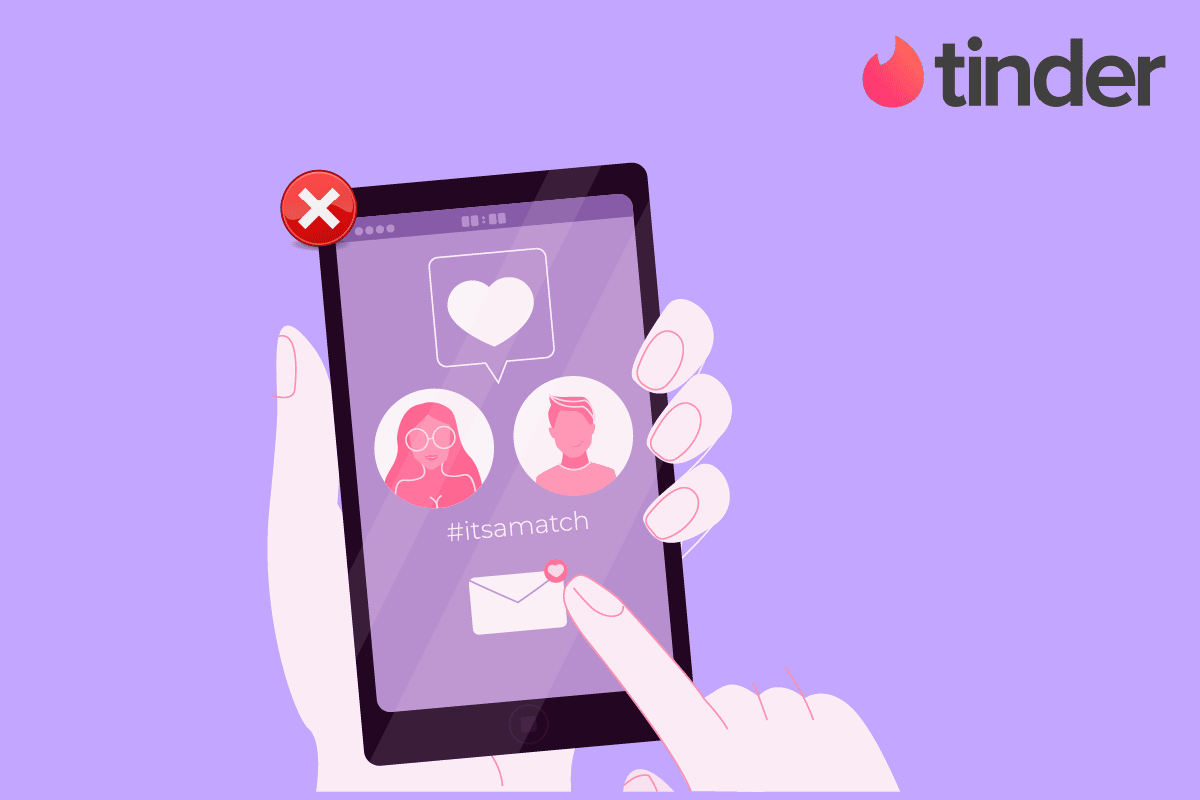
Mögliche Ursachen und Lösungsansätze für verschwundene Tinder-Matches auf Android
Im Folgenden werden einige der häufigsten Gründe für das Verschwinden von Matches in der Tinder-App aufgeführt:
-
Match hat die Verbindung beendet: Ihr Match hat möglicherweise die Verbindung aufgehoben oder sein Konto gelöscht. Es ist auch möglich, dass Tinder das Konto aufgrund von Verstößen gegen die Nutzungsbedingungen gesperrt hat.
-
Fehler in der Match-Liste: Ein technisches Problem kann dazu führen, dass Ihre Match-Liste nicht richtig angezeigt wird und Ihr Match somit nicht aufgeführt wird. Eine offene oder nicht geleerte Suchleiste kann das Auffinden von Matches ebenfalls erschweren. Es kann auch vorkommen, dass die Liste die maximal zulässige Anzahl von Matches für Sie oder Ihr Match überschritten hat.
-
Versehentliches Entmatchen: Es kann vorkommen, dass Sie oder Ihr Match versehentlich nach links gewischt haben, wodurch die Verbindung getrennt wurde.
-
Gelöschte Nachrichten: Nachrichten in einem Gespräch können von Ihnen oder Ihrem Match gelöscht worden sein, was zu Problemen bei der Kommunikation führen kann.
-
App-Fehler: Fehler in der Tinder-App können der Auslöser für das Problem sein. Dazu gehören der gefürchtete Tinder-Fehler 5000 oder ein fehlerhaftes Update. Es kann auch sein, dass ein unbekannter Fehler vorliegt, der schwer zu beheben ist.
-
Mitgliedschaftsstatus: Probleme können auch auftreten, wenn Ihre monatliche Mitgliedschaft oder andere Angebote von Tinder nicht aktiviert wurden.
-
Bot-Matches: Ihr Match könnte ein Bot sein und von Tinder gesperrt worden sein.
-
Serverprobleme: Serverausfälle bei Tinder können ebenfalls die Ursache für das Problem sein.
Hinweis: Da die Einstellungen auf Smartphones je nach Hersteller variieren, überprüfen Sie bitte Ihre Einstellungen genau, bevor Sie Änderungen vornehmen. Die folgenden Anweisungen beziehen sich auf ein Samsung Galaxy A21s, können aber auf anderen Geräten anders aussehen.
Methode 1: Grundlegende Fehlerbehebung
Hier sind einige einfache Methoden, die bei der Behebung des Problems mit verschwundenen Tinder-Nachrichten helfen können:
1A. App neu starten: Wenn die App auf einer bestimmten Seite hängt, könnte ein vorübergehender Fehler die Ursache sein. Versuchen Sie, die App nach einiger Zeit neu zu starten und zu überprüfen, ob die Matches wieder angezeigt werden.
1B. Hintergrund-Apps schließen: Wenn zu viele Apps im Hintergrund aktiv sind, kann dies die Leistung von Tinder beeinträchtigen. Schließen Sie diese Apps, um das Problem möglicherweise zu beheben.
- Tippen Sie auf das Aufgabenansichtssymbol (meistens unten links) und wählen Sie „Alle schließen“.
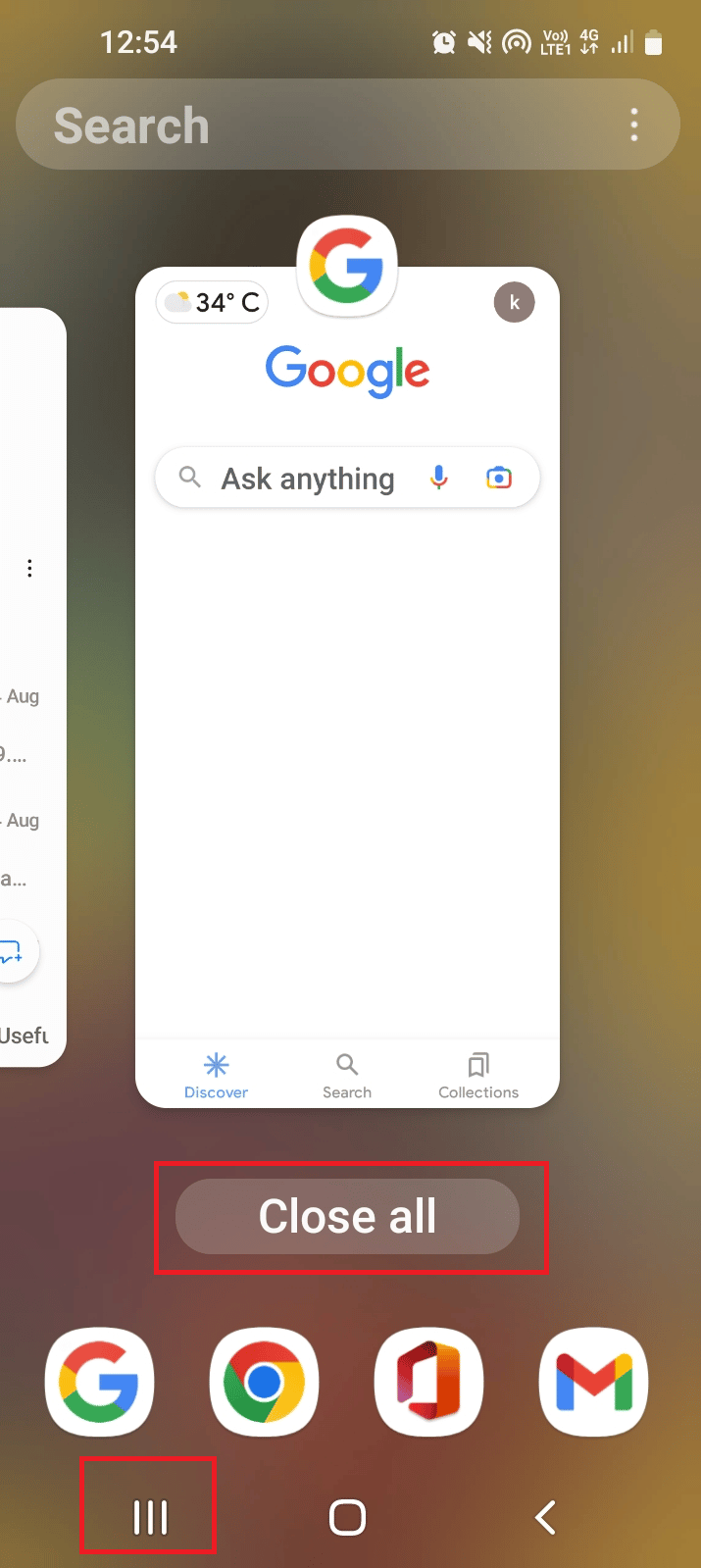
1C. Tinder-Serverstatus überprüfen: Wenn Tinder aufgrund von Wartungsarbeiten offline ist oder unter Serverausfällen leidet, kann dies zu dem Problem führen. Überprüfen Sie den Status des Servers mit einem Online-Tool.
- Öffnen Sie einen Webbrowser (z.B. Google Chrome).
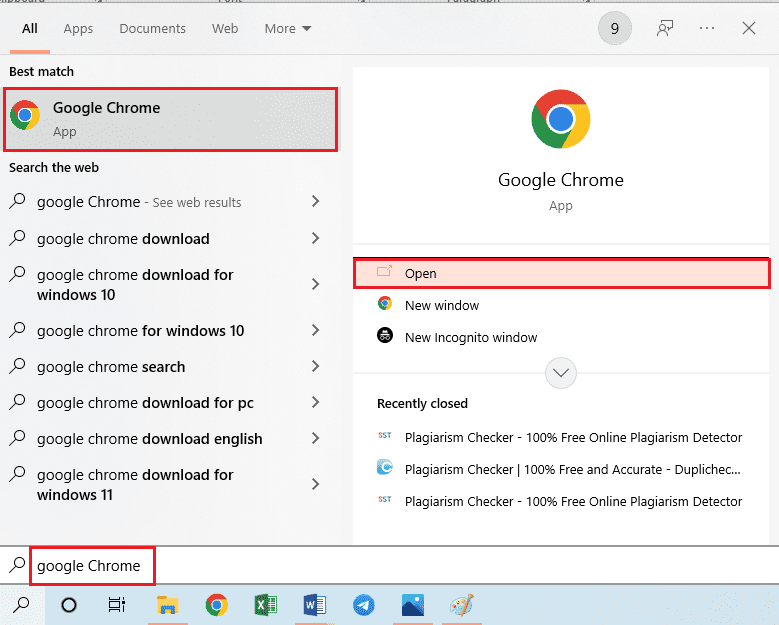
- Besuchen Sie eine Website zur Überprüfung des Tinder-Serverstatus, um zu sehen, ob der Server online ist.

1D. Smartphone neu starten: Ein Neustart kann helfen, Störungen zu beseitigen und die App wieder normal funktionieren zu lassen.
- Halten Sie den Netzschalter gedrückt und tippen Sie auf „Neustart“.
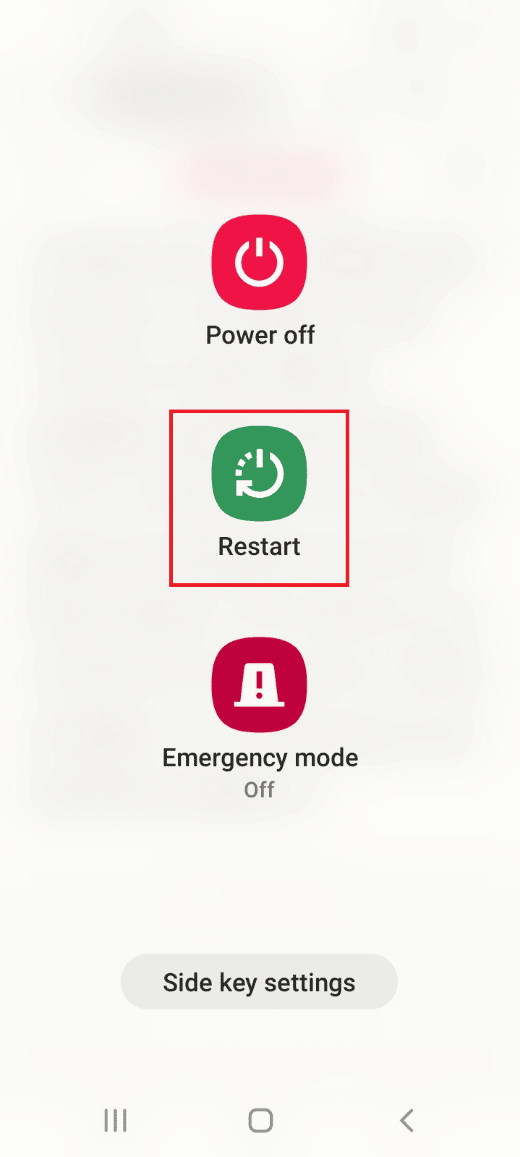
- Bestätigen Sie den Neustart auf der folgenden Seite.
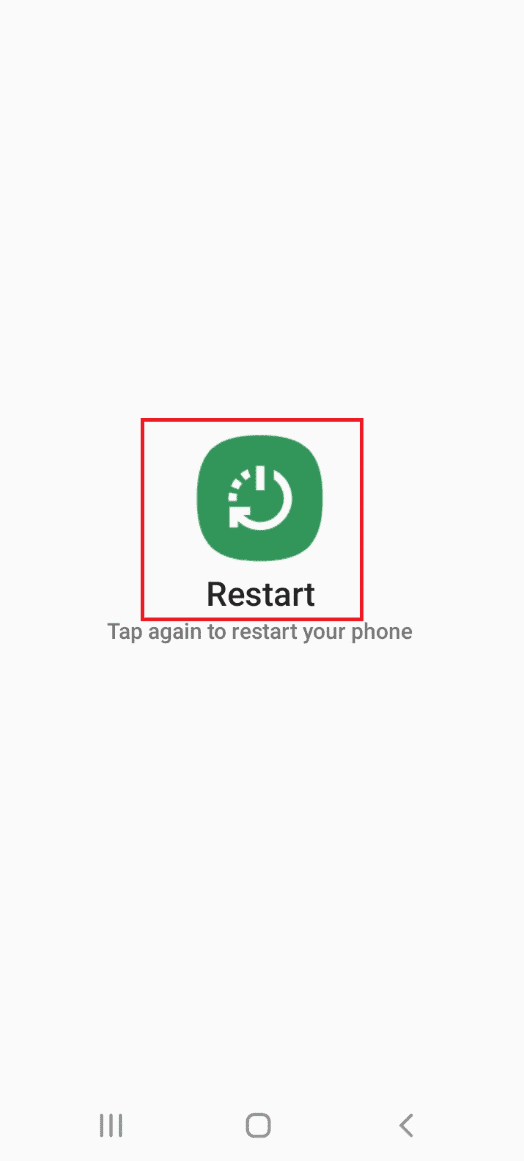
1E. Webversion verwenden: Wenn die App Probleme verursacht, versuchen Sie es mit der Webversion von Tinder.
- Öffnen Sie den Webbrowser.
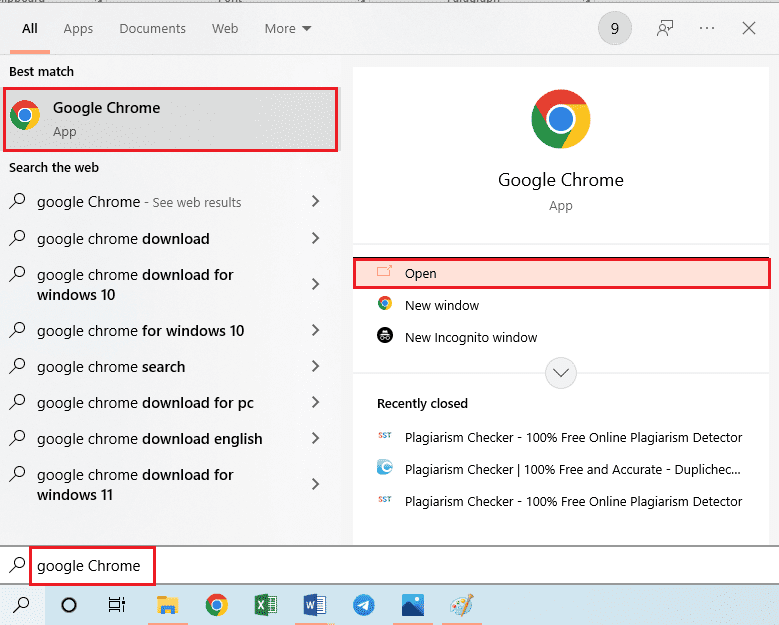
- Gehen Sie zur Tinder-Webseite und klicken Sie auf „Anmelden“.
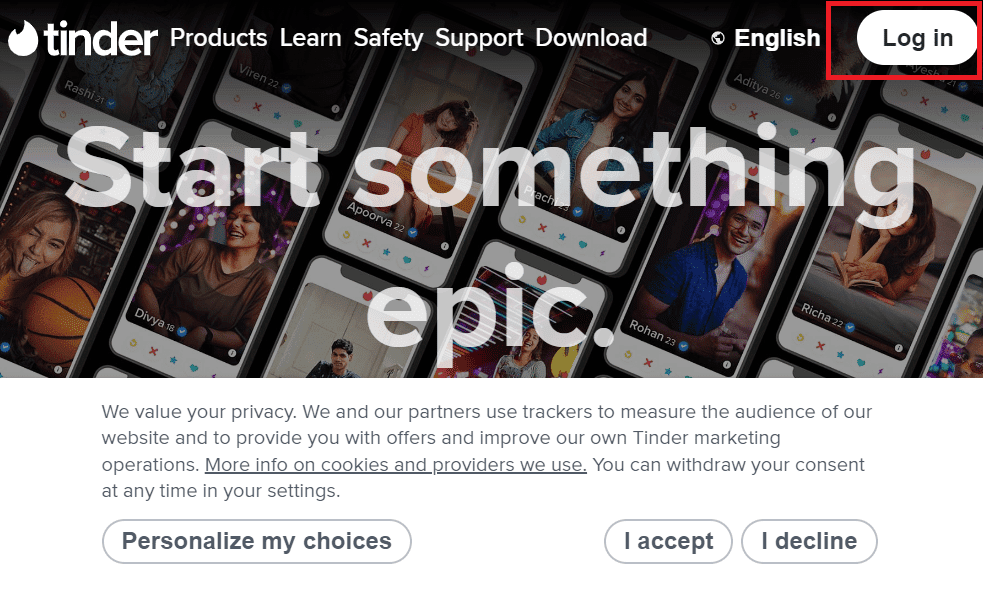
- Melden Sie sich mit Ihren Kontodaten an.
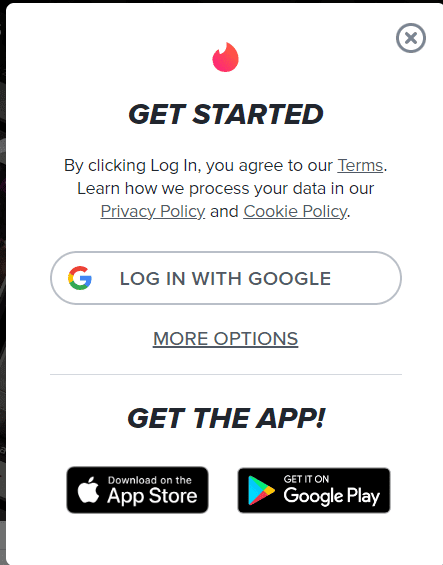
1F. VPN-Dienst deaktivieren: Ein VPN kann die Funktion der App beeinträchtigen. Deaktivieren Sie es und prüfen Sie, ob dies das Problem löst. (Die genaue Vorgehensweise kann je nach verwendetem VPN variieren).

Methode 2: Probleme mit der Internetverbindung beheben
Eine fehlerhafte oder instabile Internetverbindung kann ebenfalls zu dem Problem führen. Überprüfen Sie Ihre Verbindung und versuchen Sie, die Verbindungsprobleme zu beheben, falls vorhanden. Eine detaillierte Anleitung zur Fehlerbehebung finden Sie in unserem Leitfaden zur Fehlerbehebung von Smartphones.
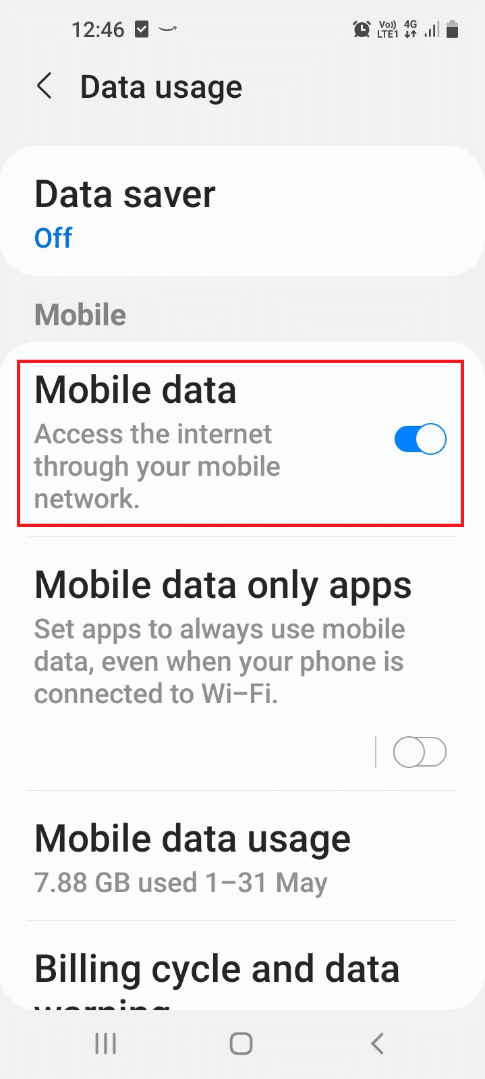
Methode 3: Tinder-App-Fehler beheben
Falsche Einstellungen können ebenfalls das Problem verursachen. Versuchen Sie die folgenden Methoden:
Schritt I: Matches in der Liste suchen: Überprüfen Sie Ihre Match-Liste manuell. Löschen Sie alle Suchbegriffe in der Suchleiste und suchen Sie die betreffende Person.
- Öffnen Sie die Tinder-App.
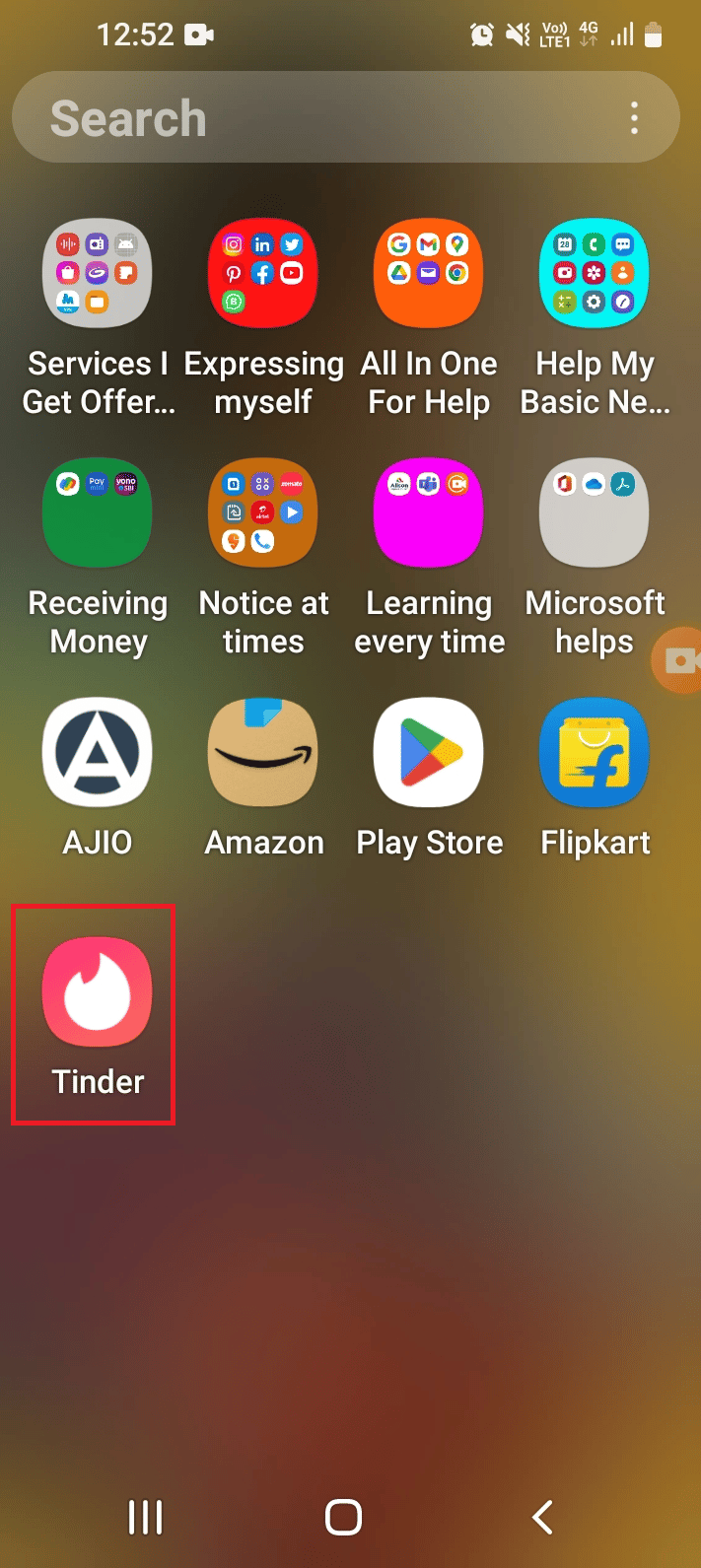
- Gehen Sie zur Registerkarte „Matches“, löschen Sie Suchbegriffe und scrollen Sie durch die Liste.
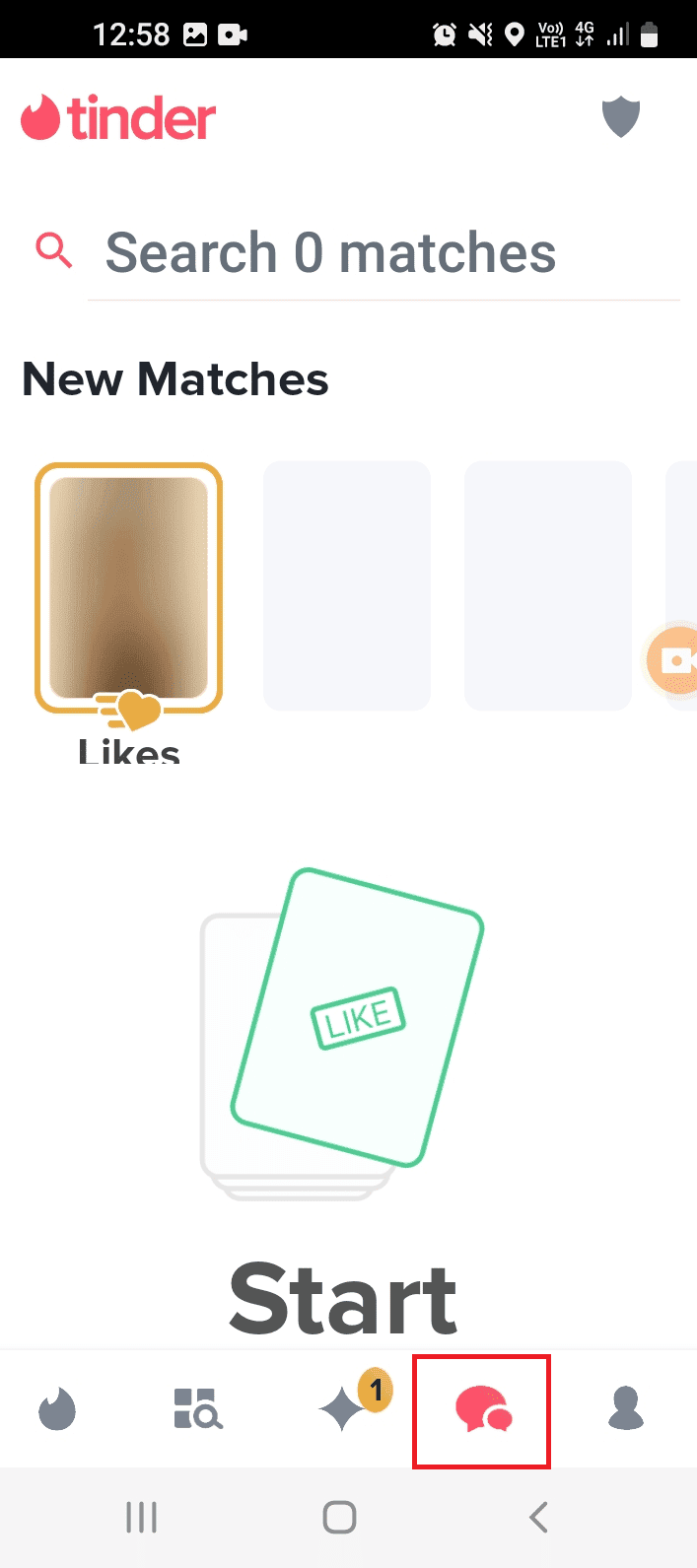
Schritt II: Match-Liste aktualisieren:
- Öffnen Sie die Tinder-App.
- Gehen Sie zur Registerkarte „Matches“ und ziehen Sie den Bildschirm nach unten, um die Liste zu aktualisieren.
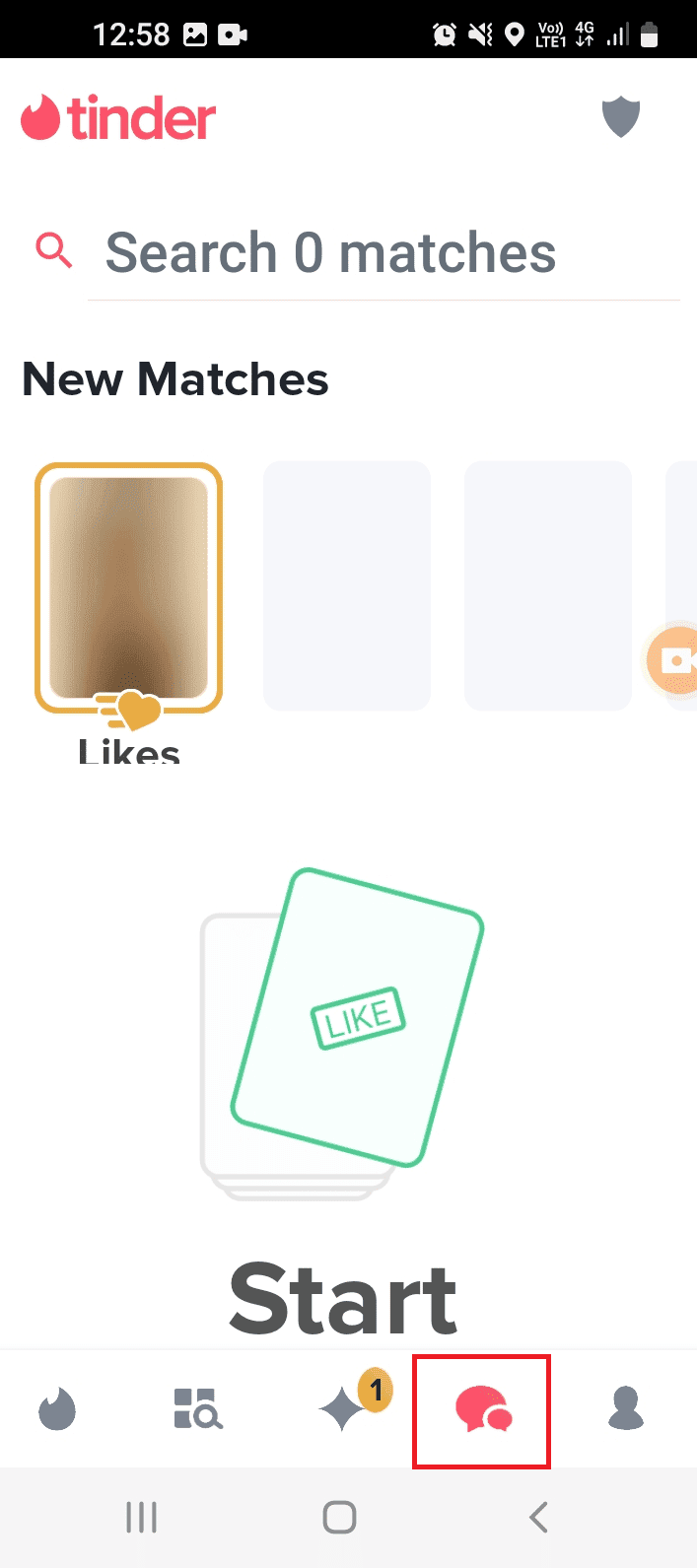
Schritt III: App neu starten: Starten Sie die App neu, wenn sie aufgrund eines Fehlers hängt.
- Schließen Sie alle Hintergrund-Apps.
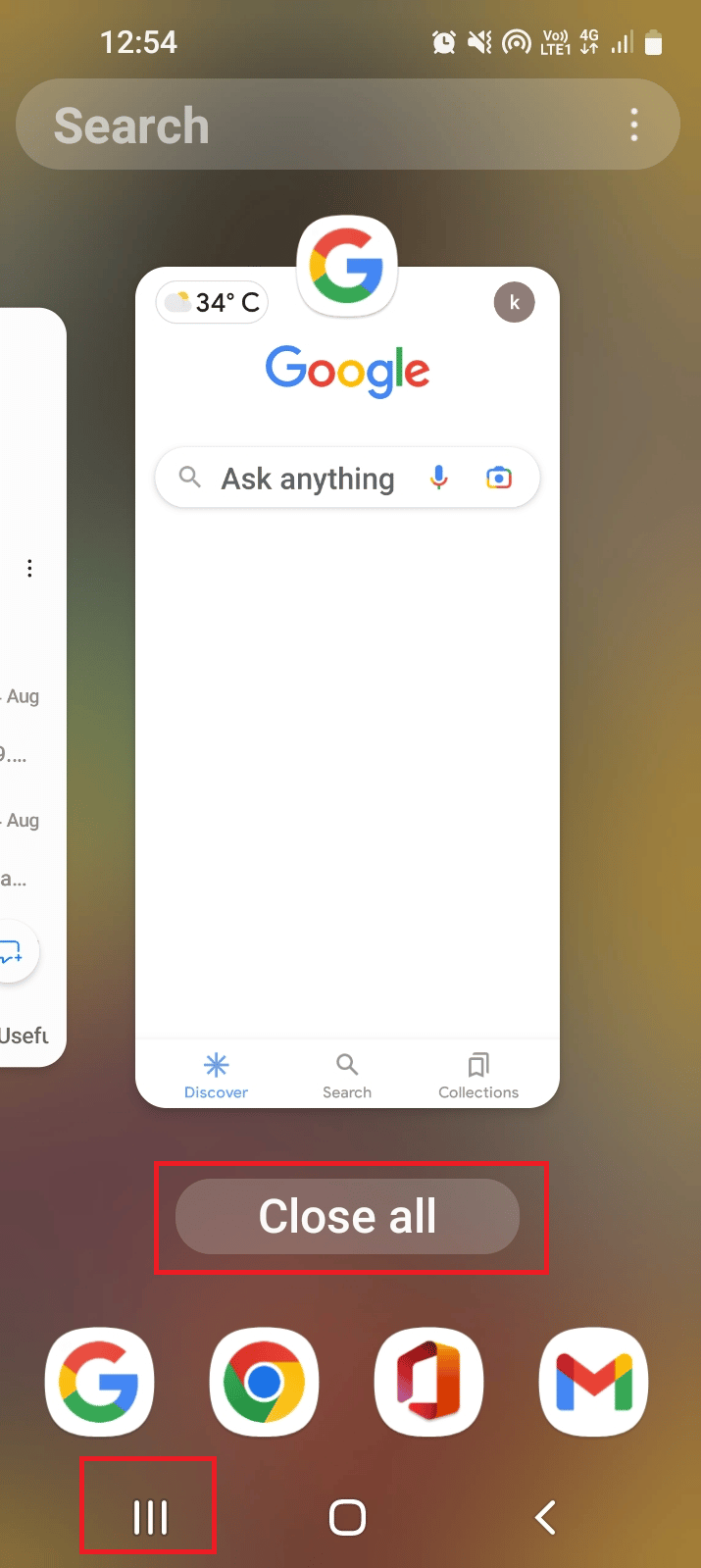
- Starten Sie die Tinder-App erneut.
Schritt IV: Abmelden und wieder anmelden: Wenn Sie sich mit Ihrem Konto auf mehreren Geräten angemeldet haben, versuchen Sie, sich abzumelden und wieder anzumelden.
- Öffnen Sie die Tinder-App.
- Gehen Sie zur Registerkarte „Profil“ und tippen Sie auf das Symbol „Einstellungen“.
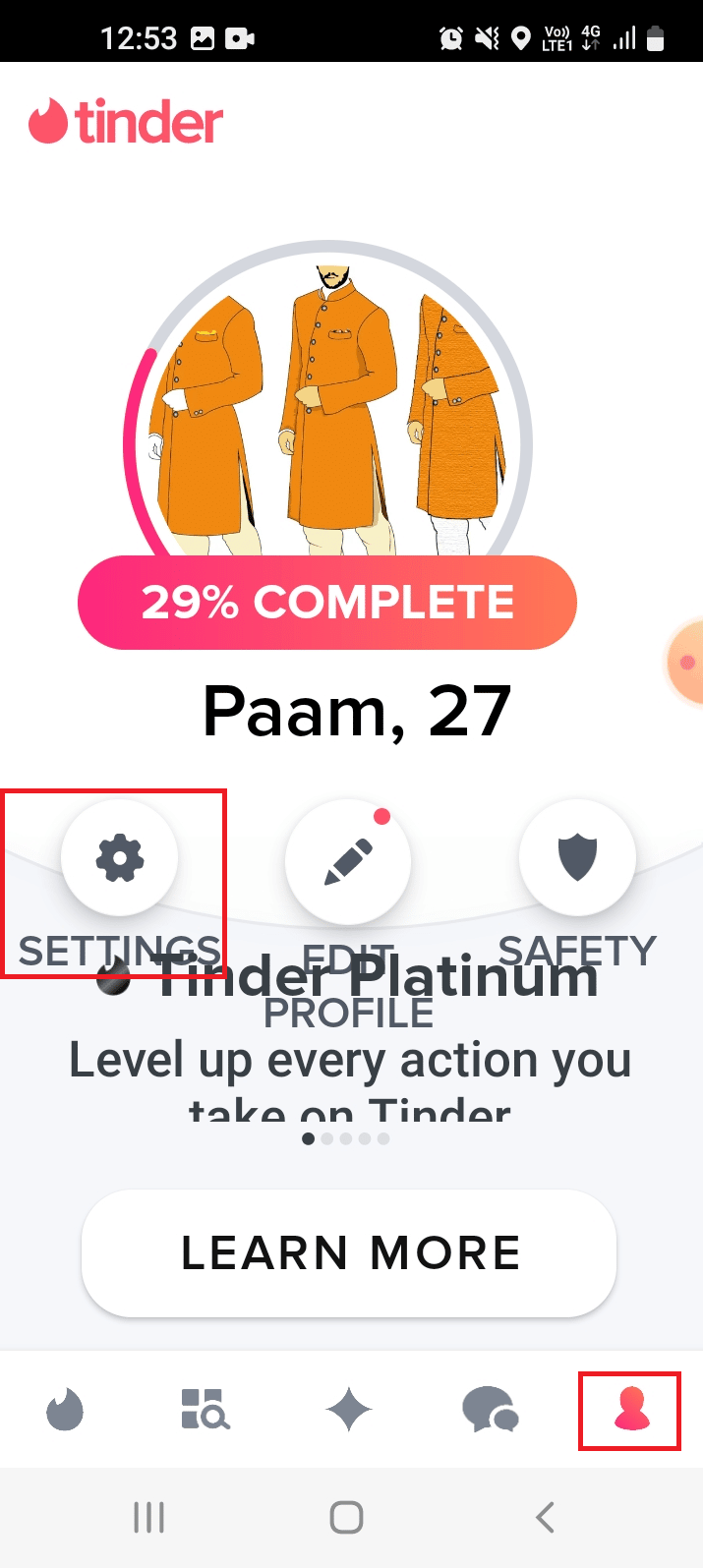
- Scrollen Sie nach unten und tippen Sie auf „Abmelden“.
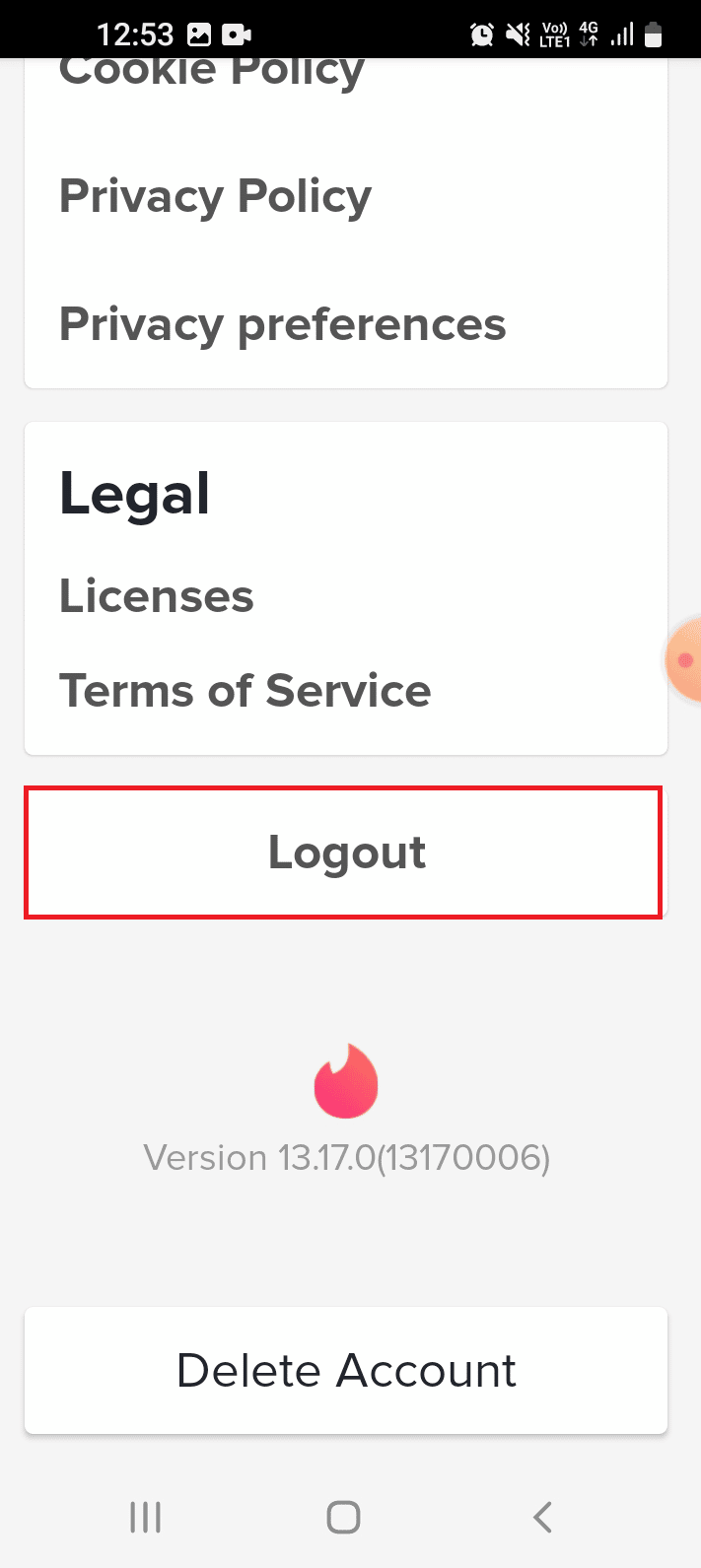
- Tippen Sie auf „AUF DIESEM GERÄT VERGESSEN“ (Diese Option löscht mögliche Störungen).
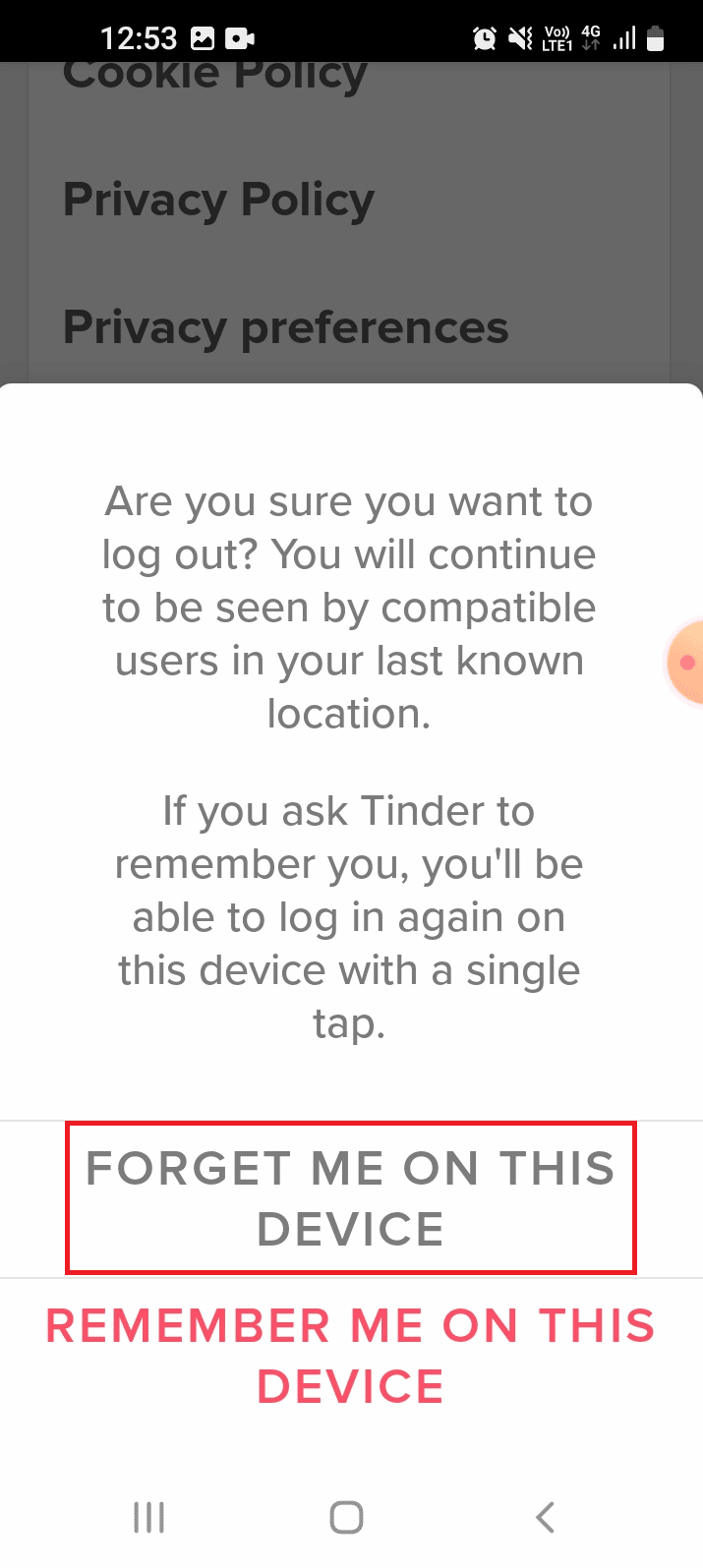
- Starten Sie die Tinder-App neu.
- Melden Sie sich mit Ihren Kontodaten erneut an.
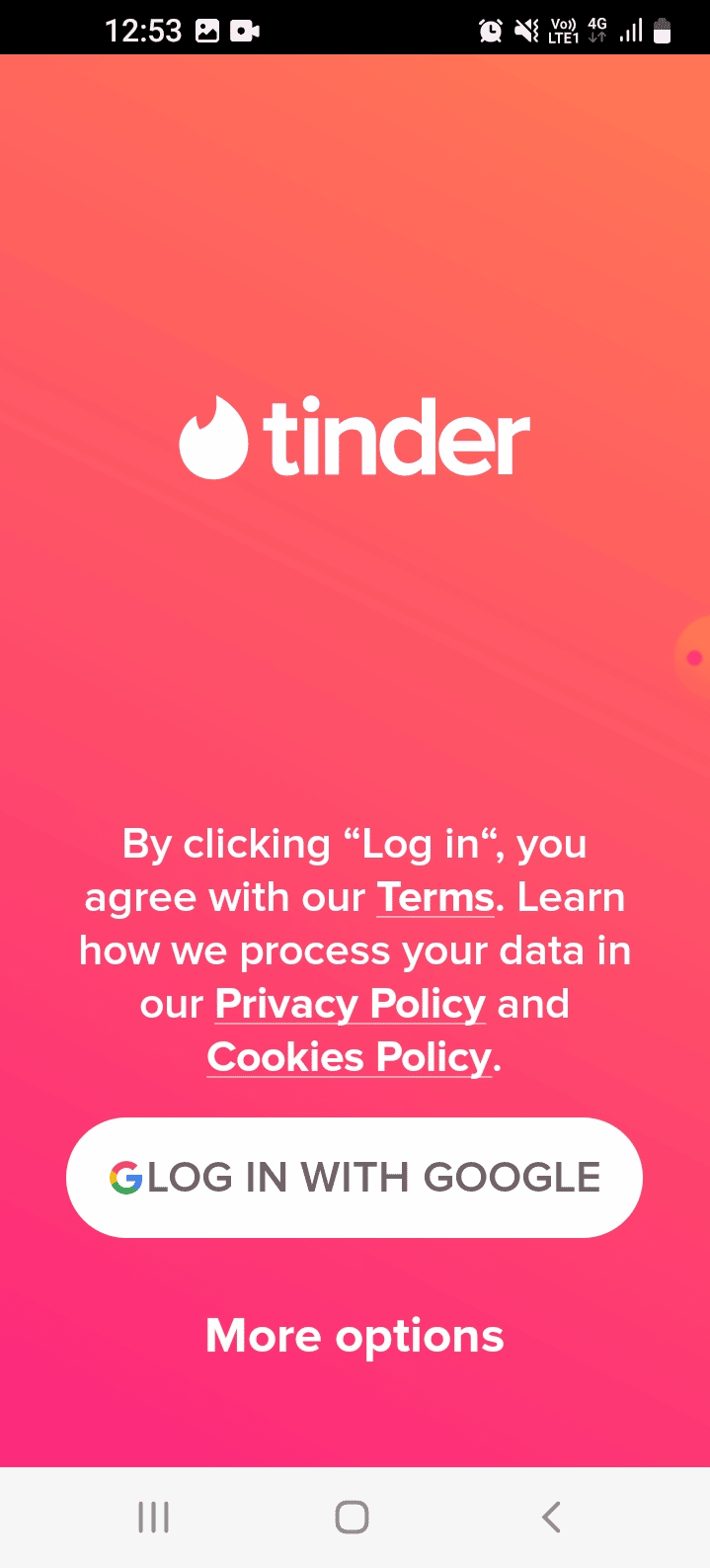
Methode 4: Tinder Gold-Mitgliedschaft abonnieren
Eine Tinder Gold-Mitgliedschaft kann Ihnen Vorteile wie das Verbergen Ihres Profils oder den Zugriff auf übereinstimmende Profile ermöglichen, was dabei helfen kann, verschwundene Matches wiederherzustellen. Alternativ können Sie auch einen Premium-Plan abonnieren.
- Öffnen Sie die Tinder-App.
- Gehen Sie zur Registerkarte „Profil“ und tippen Sie auf das Symbol „Einstellungen“.
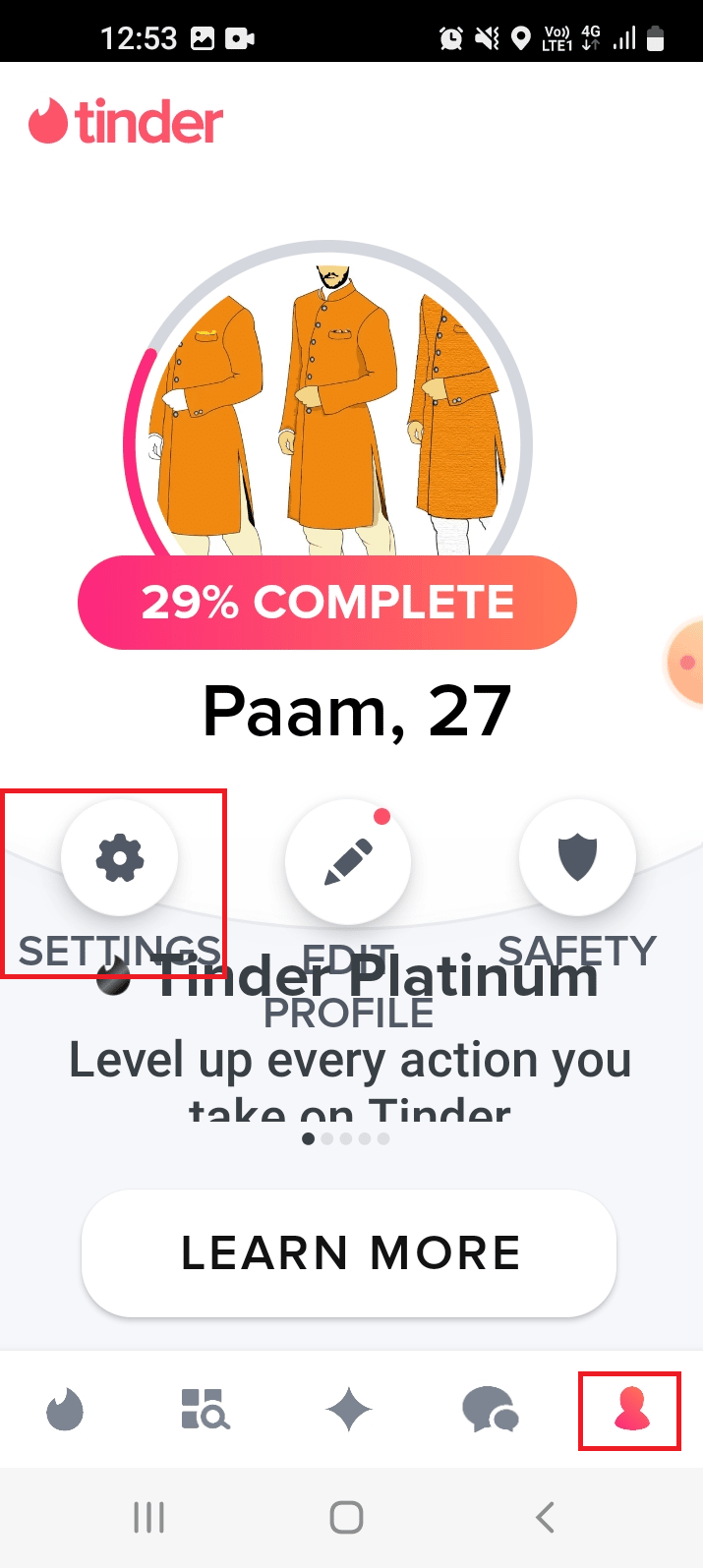
- Tippen Sie auf die Tinder-Gold-Option, um ein Paket zu abonnieren.
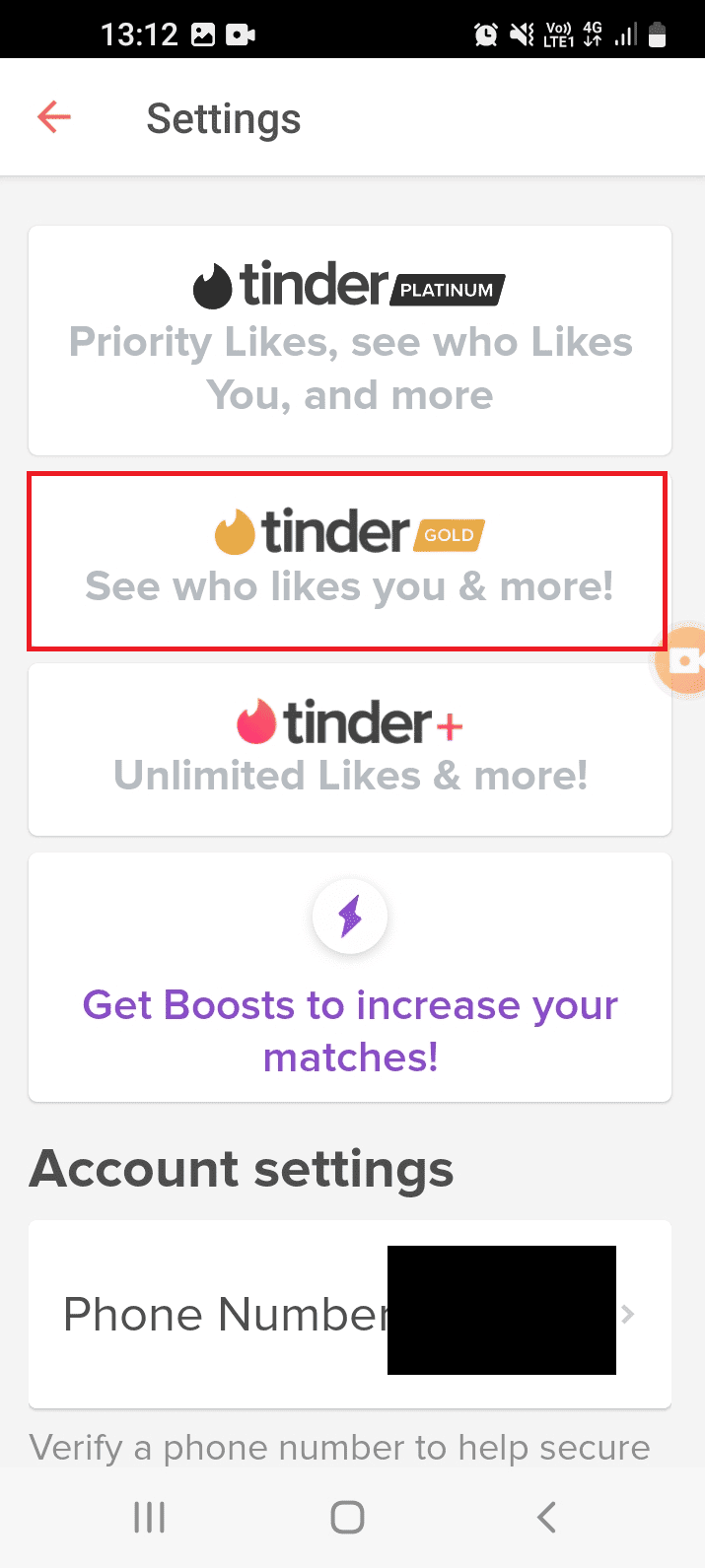
- Wählen Sie ein Paket und tippen Sie auf „Weiter“.
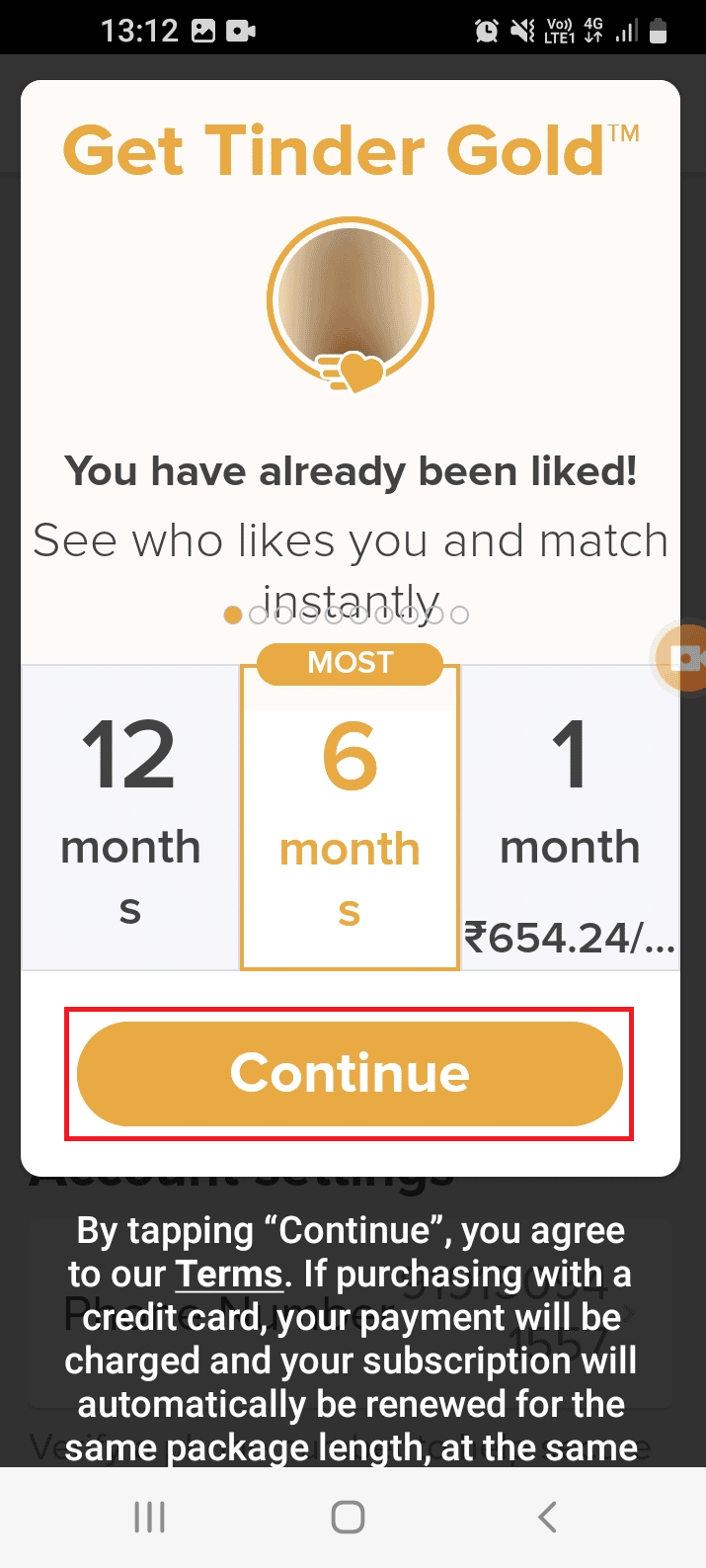
- Geben Sie Ihre Zahlungsdaten ein und kaufen Sie die Mitgliedschaft.
Methode 5: App-Einstellungen ändern
Wenn das Problem weiterhin besteht, versuchen Sie, die App-Einstellungen anzupassen:
Option I: App-Stopp erzwingen: Erzwingen Sie das Beenden der App und starten Sie sie neu.
- Öffnen Sie die „Einstellungen“ auf Ihrem Smartphone.
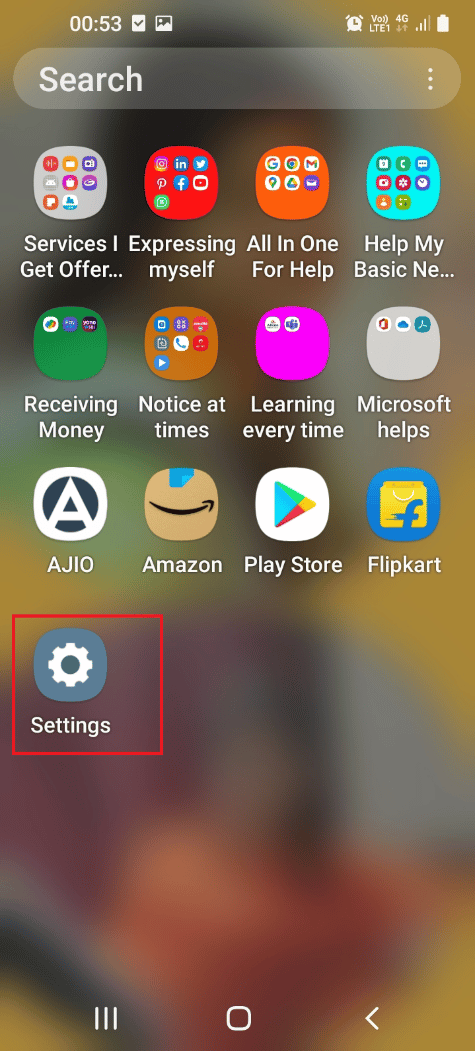
- Tippen Sie auf „Apps“.
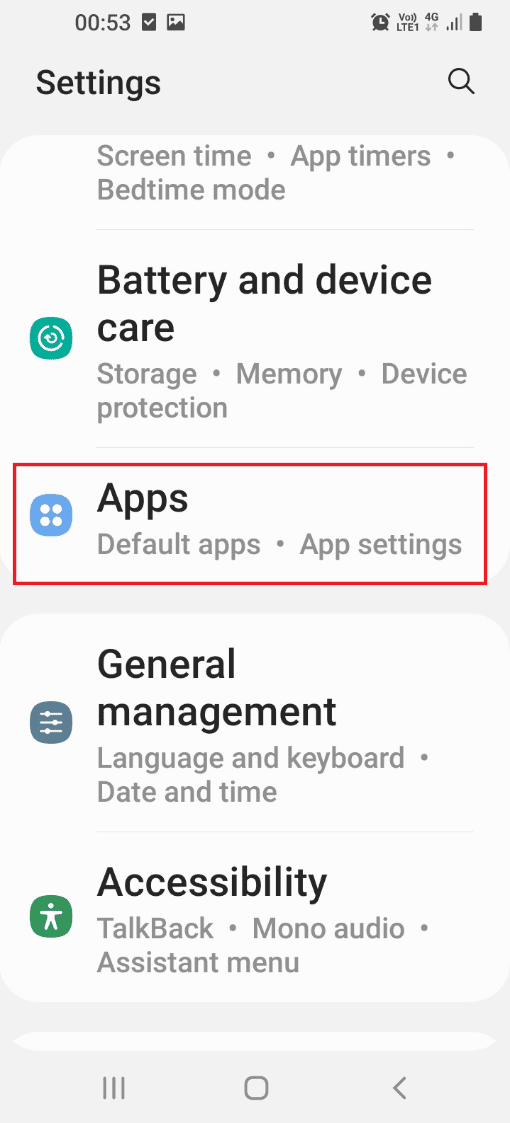
- Suchen Sie die Tinder-App und tippen Sie darauf.
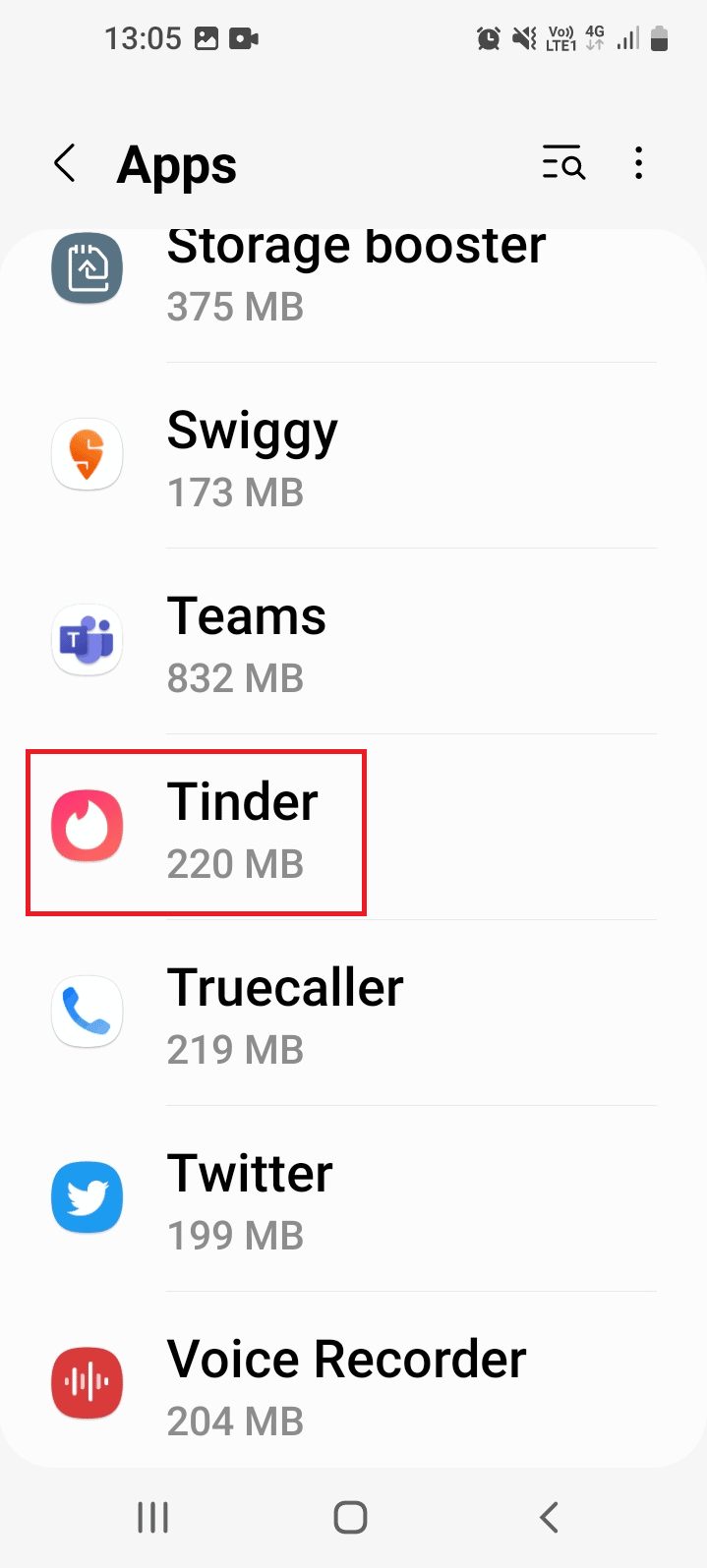
- Tippen Sie auf „Stopp erzwingen“.
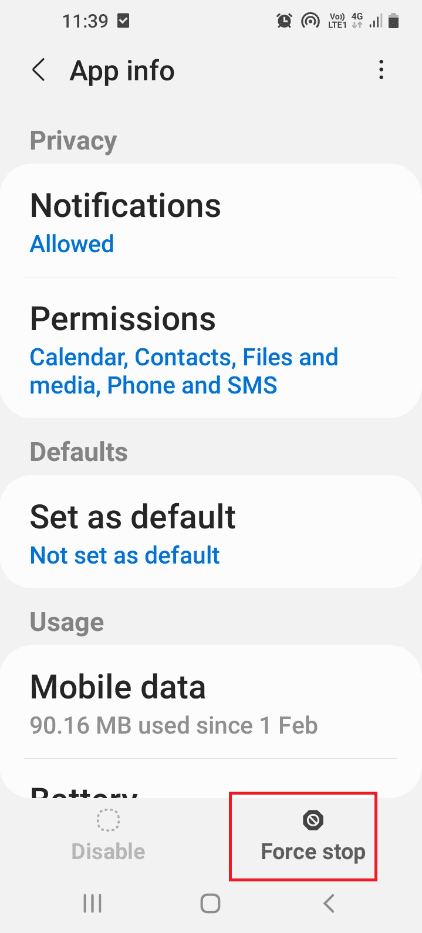
- Bestätigen Sie mit „OK“.
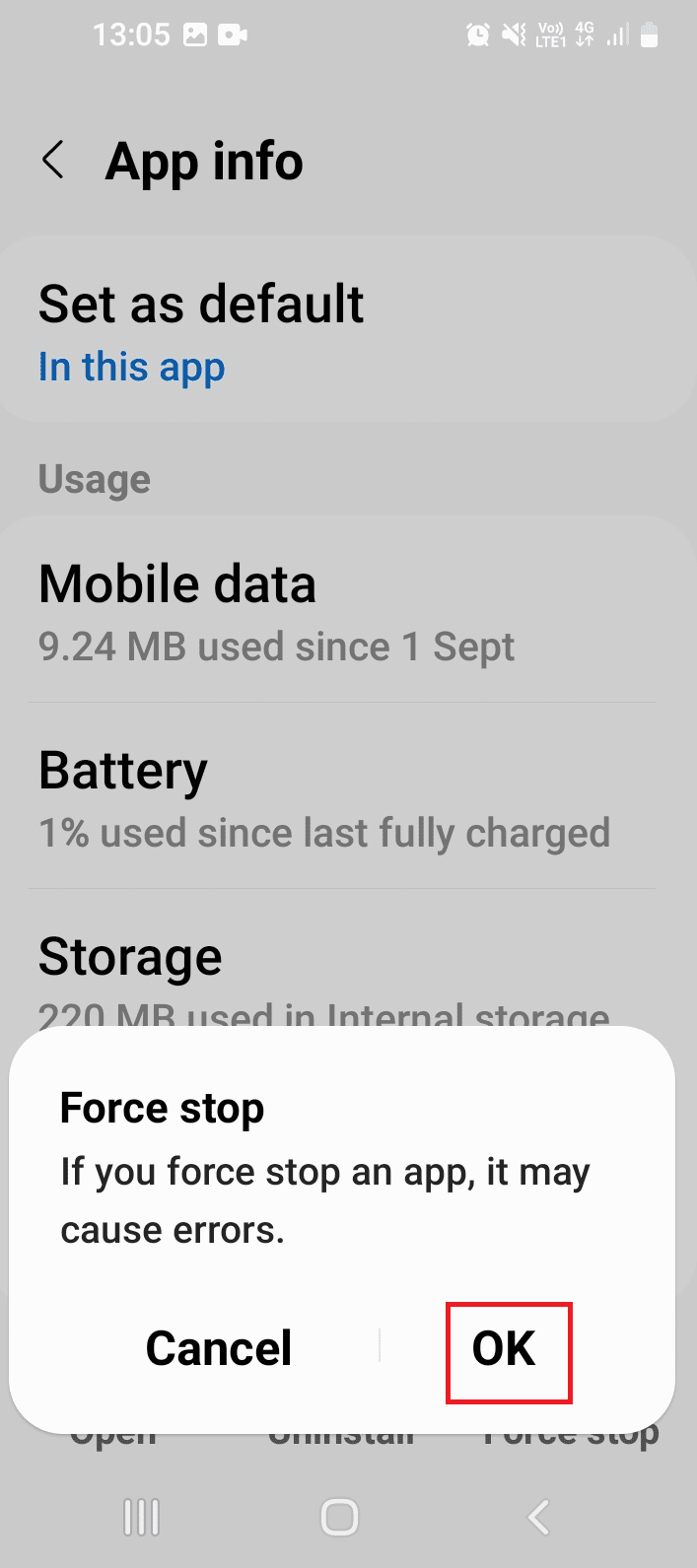
- Öffnen Sie die Tinder-App erneut.
Option II: App-Cache löschen: Gelöschte Cache-Dateien können helfen, das Problem zu beheben.
- Öffnen Sie die „Einstellungen“.
- Tippen Sie auf „Apps“.
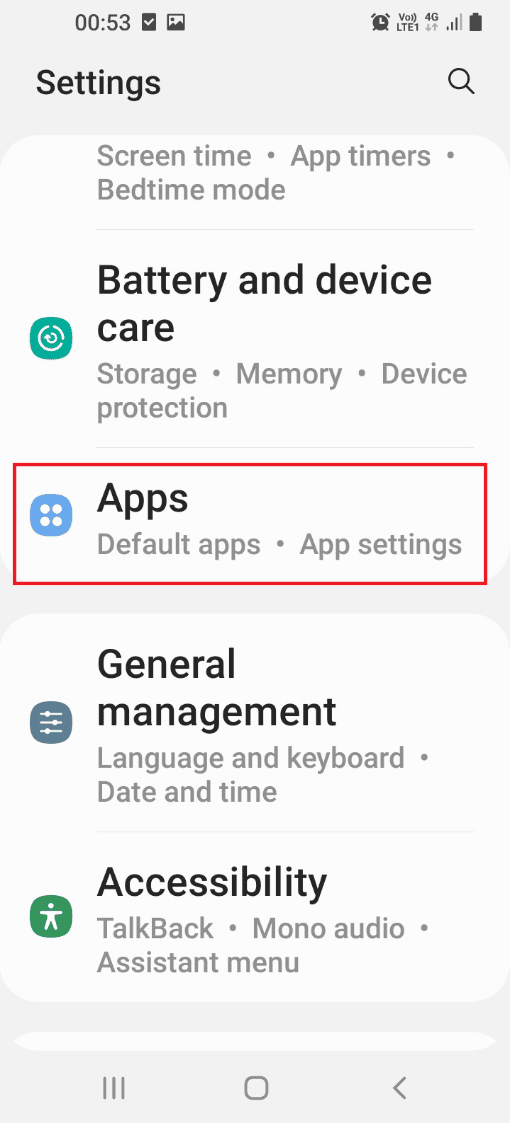
- Suchen Sie die Tinder-App.
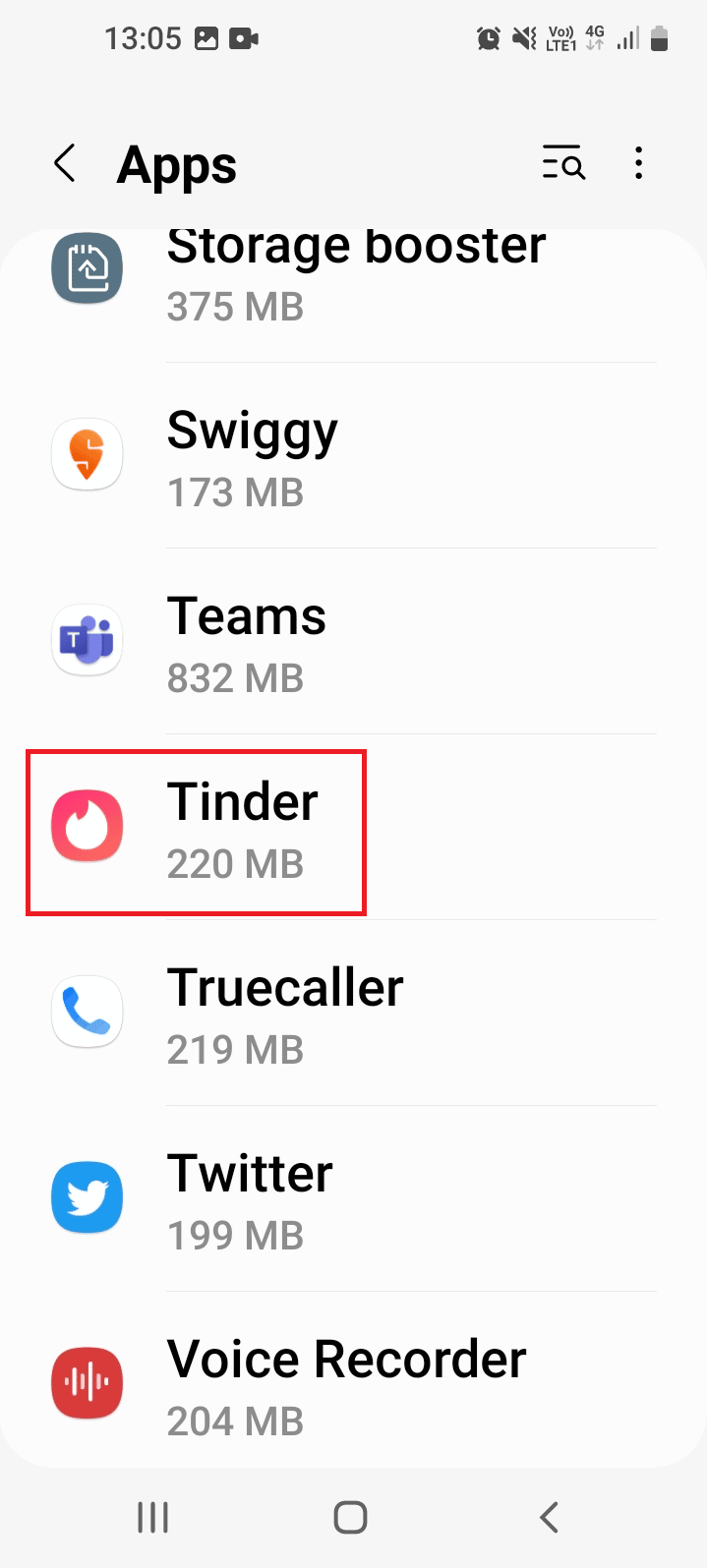
- Tippen Sie auf „Speicher“.
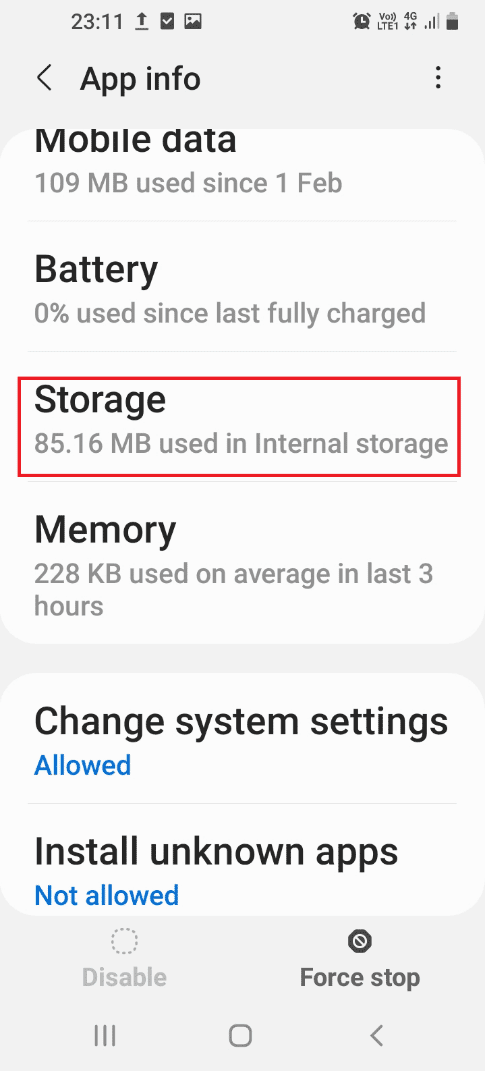
- Tippen Sie auf „Cache leeren“.
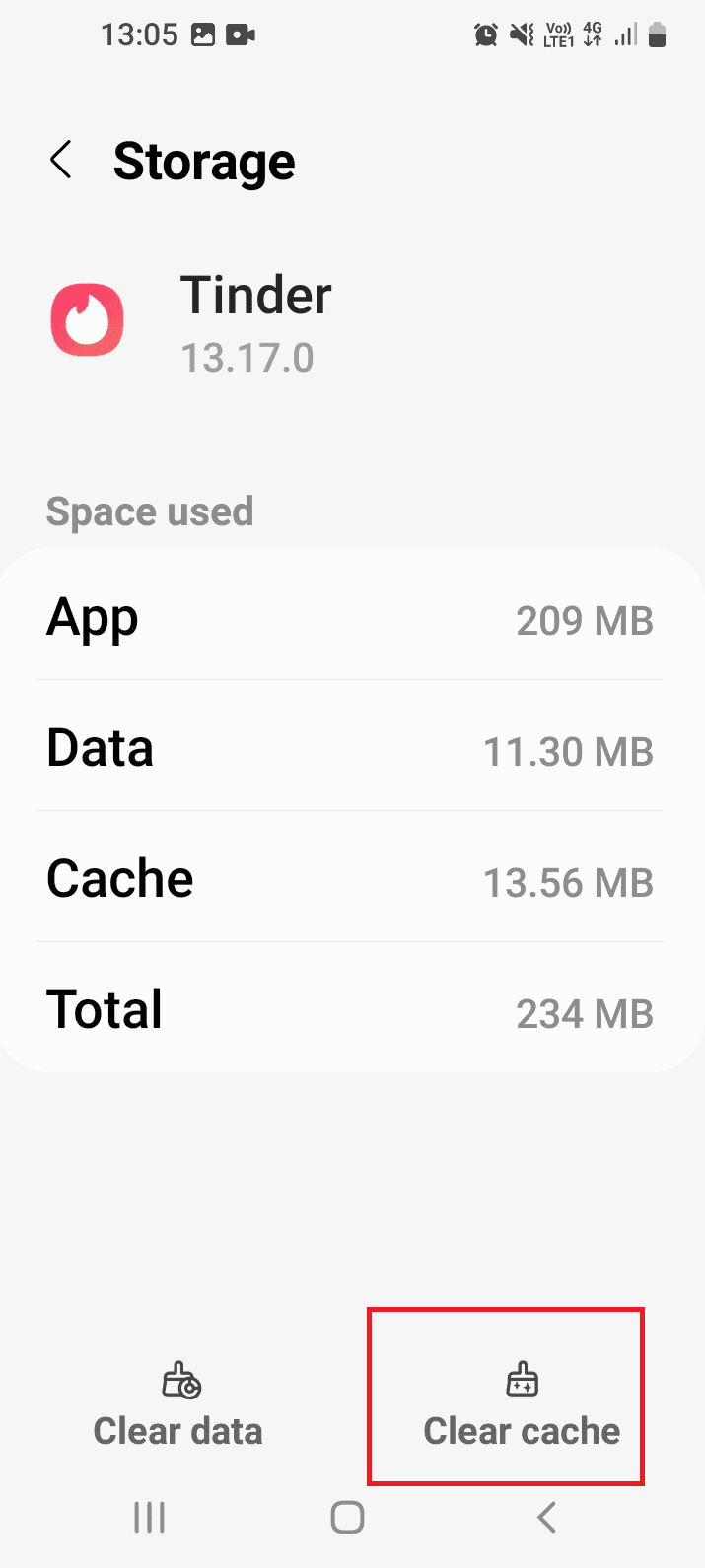
Option III: Standort aktivieren: Stellen Sie sicher, dass die Standortdienste für Tinder aktiviert sind.
- Öffnen Sie die „Einstellungen“.
- Tippen Sie auf „Standort“.
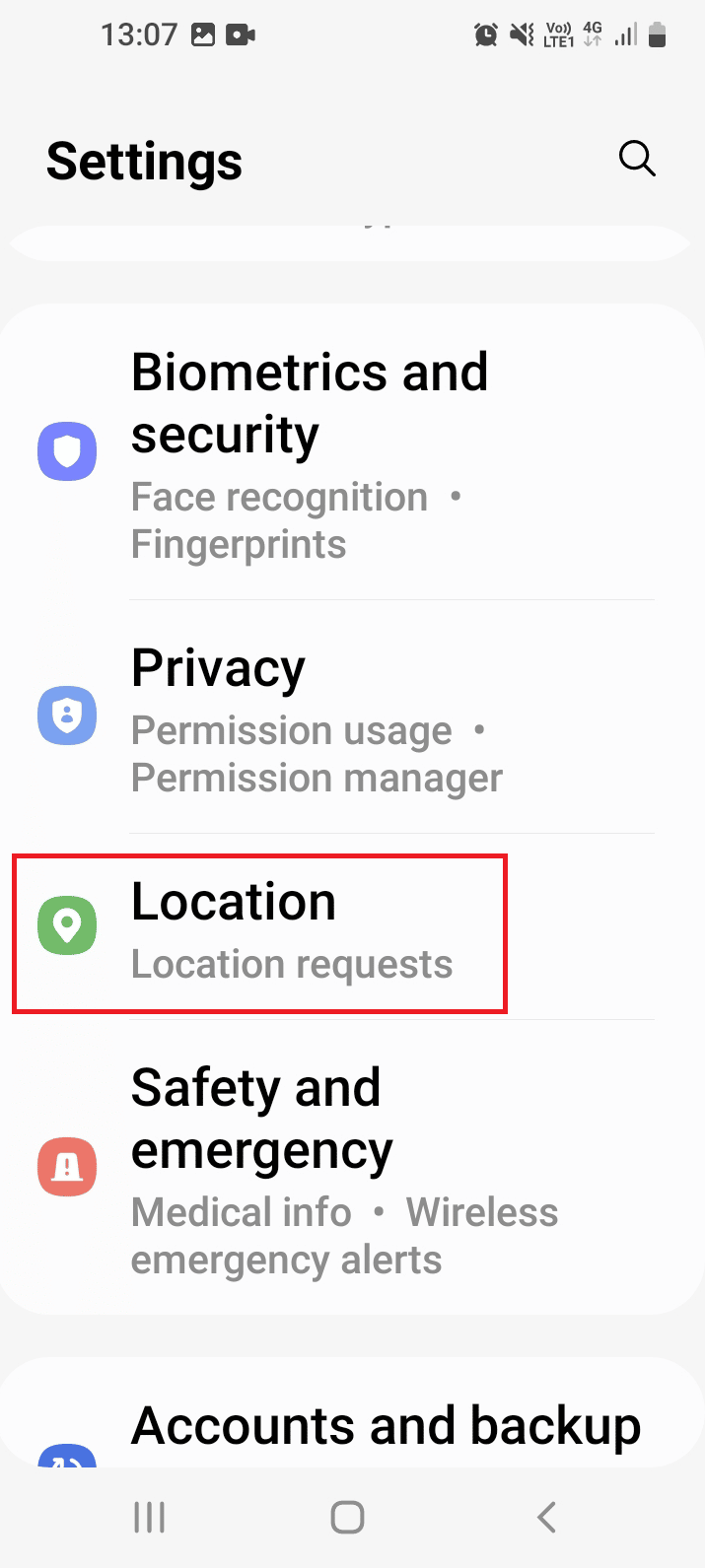
- Aktivieren Sie den Standort und suchen Sie die Tinder-App in den App-Berechtigungen.
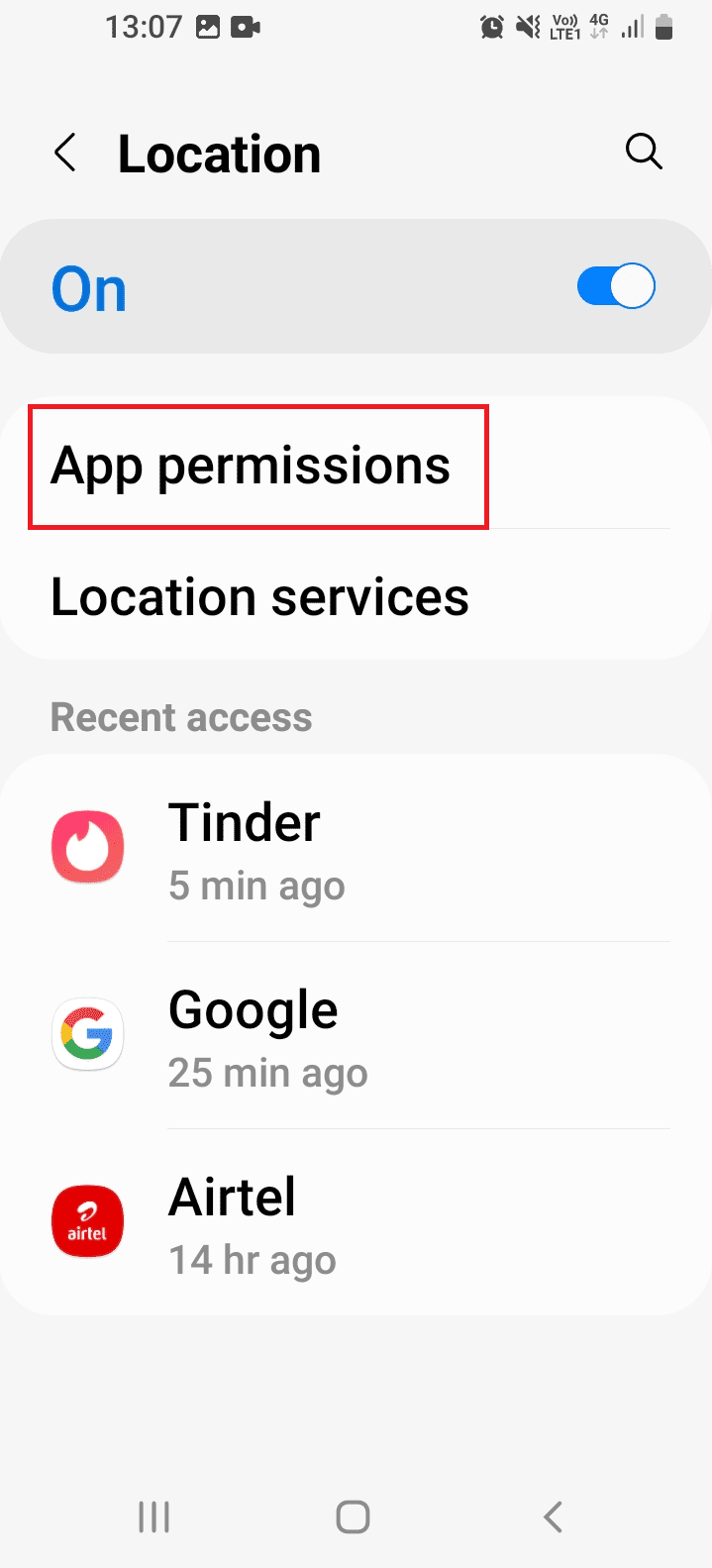
- Wählen Sie die Tinder-App aus.
5. Wählen Sie „Nur bei Nutzung der App“.
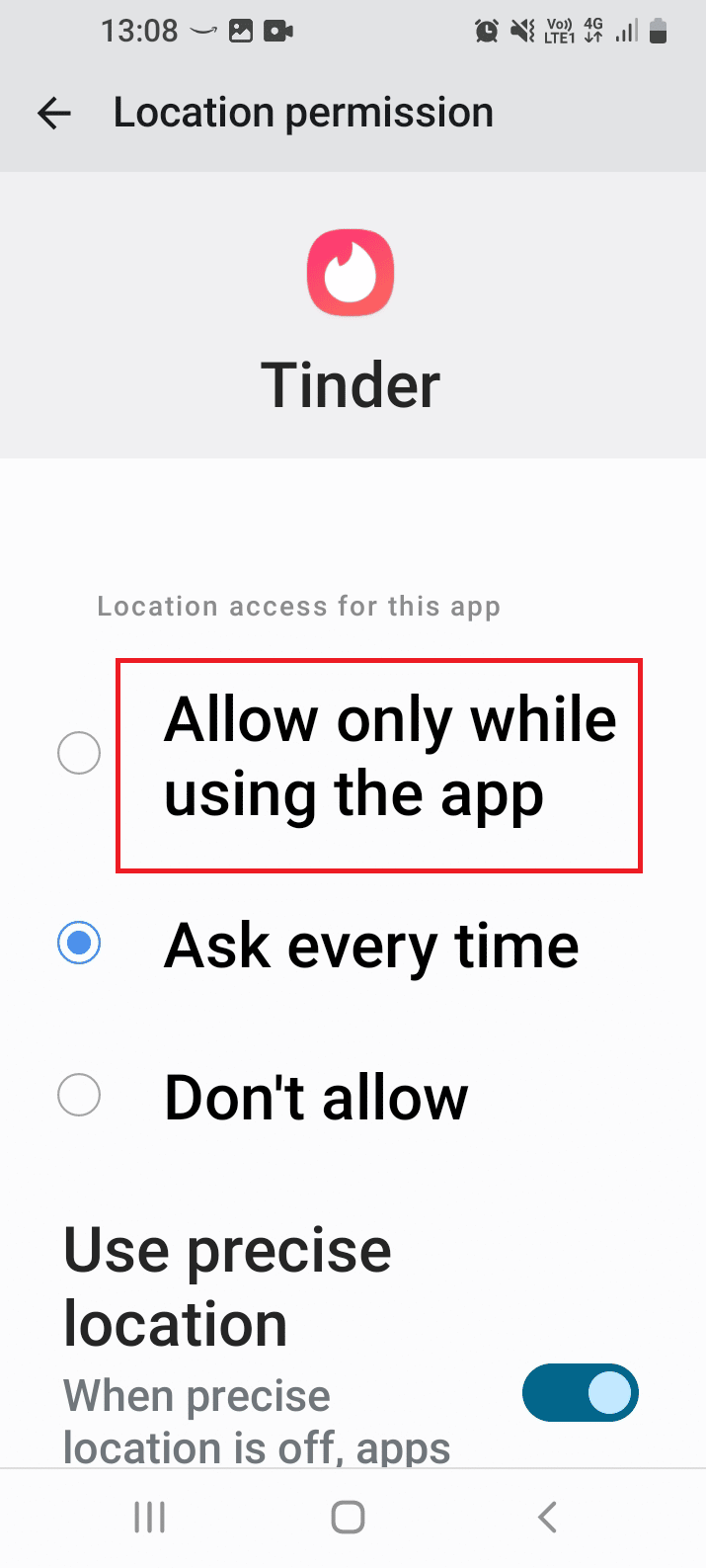
- Schließen Sie alle Hintergrund-Apps und starten Sie Tinder neu.
Methode 6: Tinder-App aktualisieren
Eine veraltete App-Version kann Probleme verursachen. Aktualisieren Sie die App im Play Store.
- Öffnen Sie den Play Store.
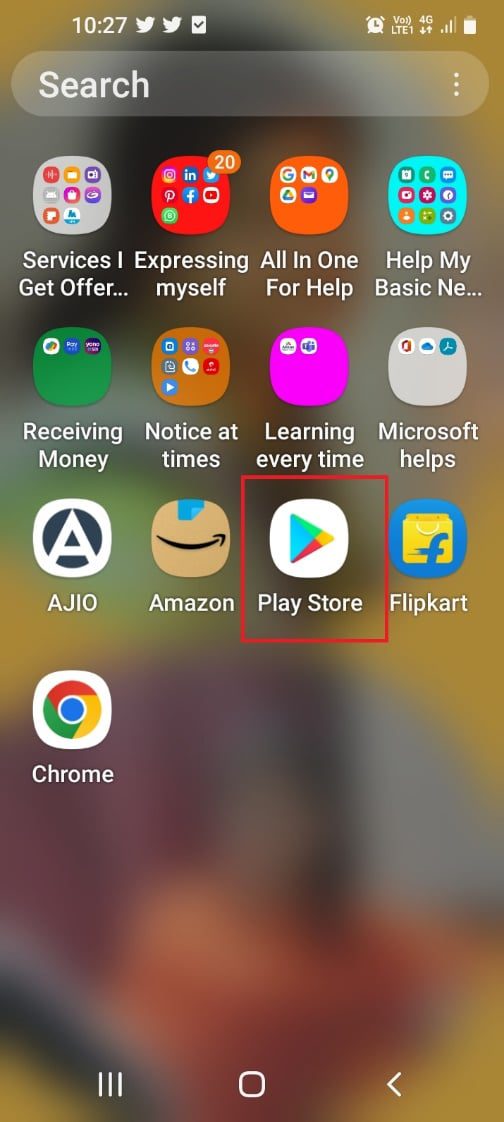
- Tippen Sie auf Ihr Profilsymbol.
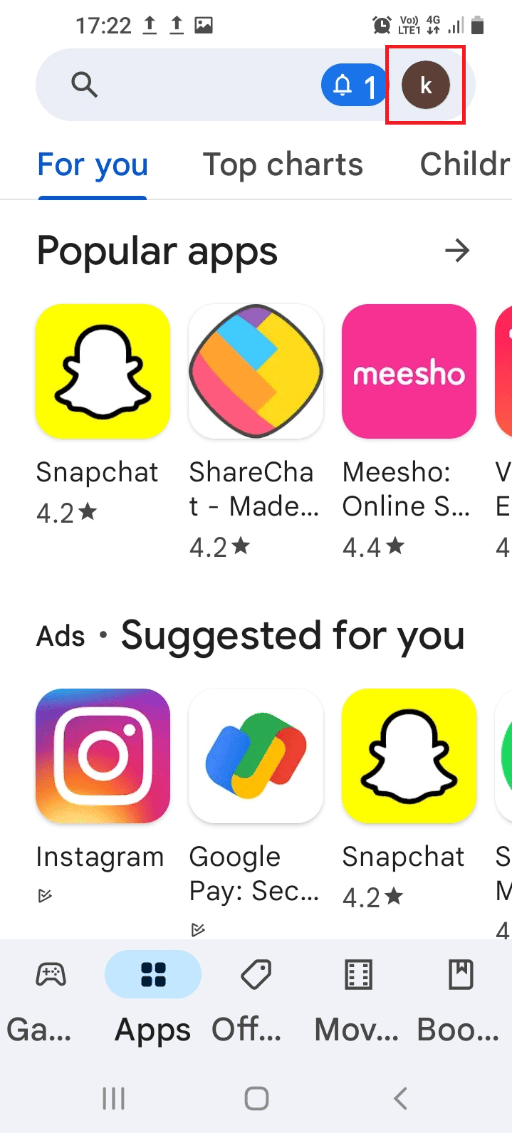
- Wählen Sie „Apps und Gerät verwalten“.
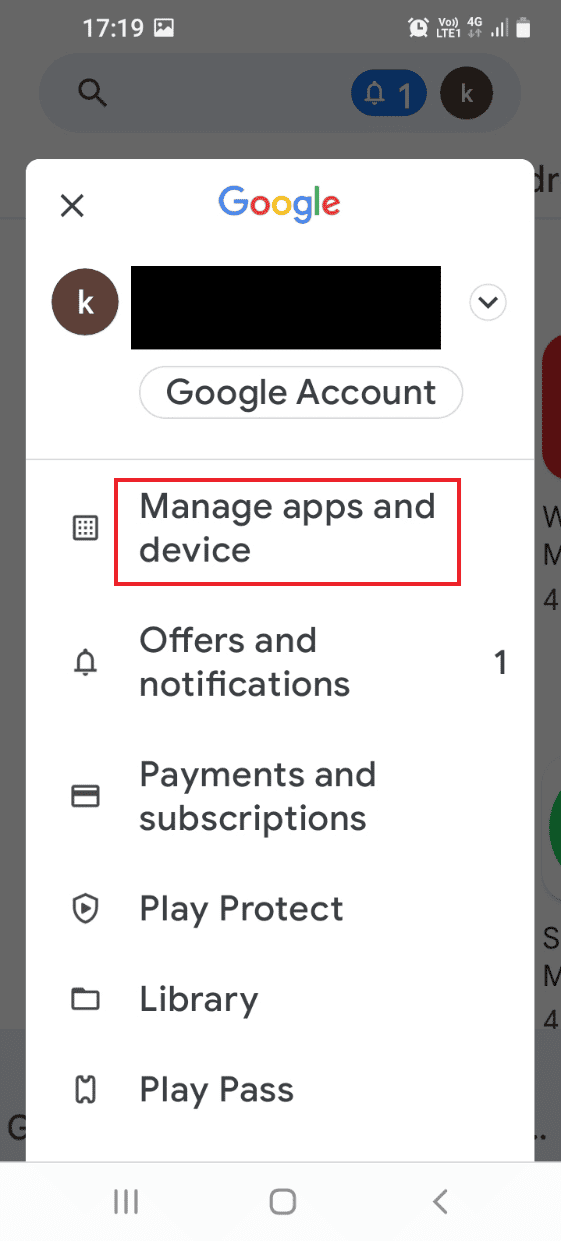
- Tippen Sie auf „Updates verfügbar“.
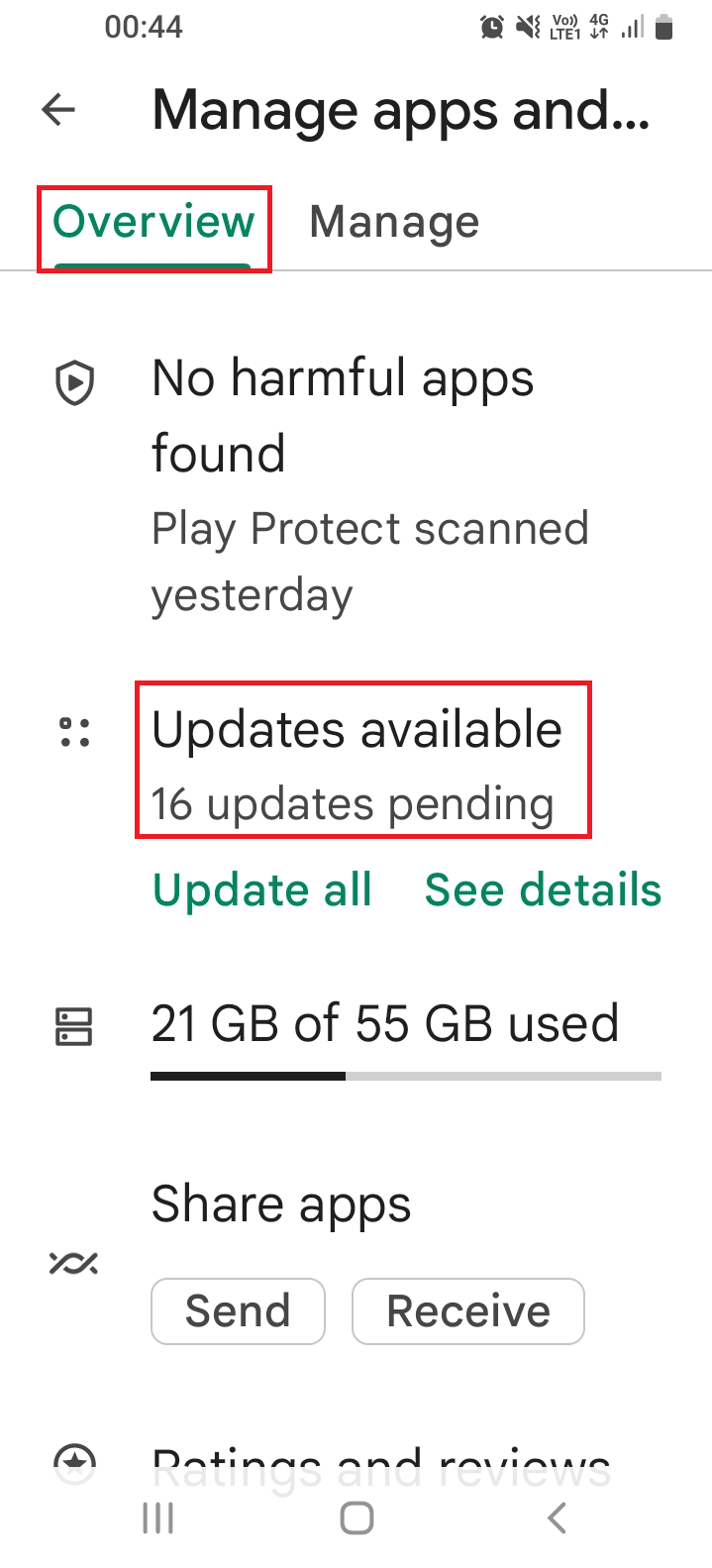
- Suchen Sie die Tinder-App und aktualisieren Sie sie.
Methode 7: Tinder-Konto zurücksetzen
Wenn keine der vorherigen Methoden hilft, kann ein Zurücksetzen des Kontos helfen. Löschen Sie Ihr Konto und erstellen Sie nach 3 Monaten ein neues Konto.
Schritt I: Tinder-Konto löschen:
- Öffnen Sie die Tinder-App.
- Gehen Sie zur Registerkarte „Profil“ und tippen Sie auf das Symbol „Einstellungen“.
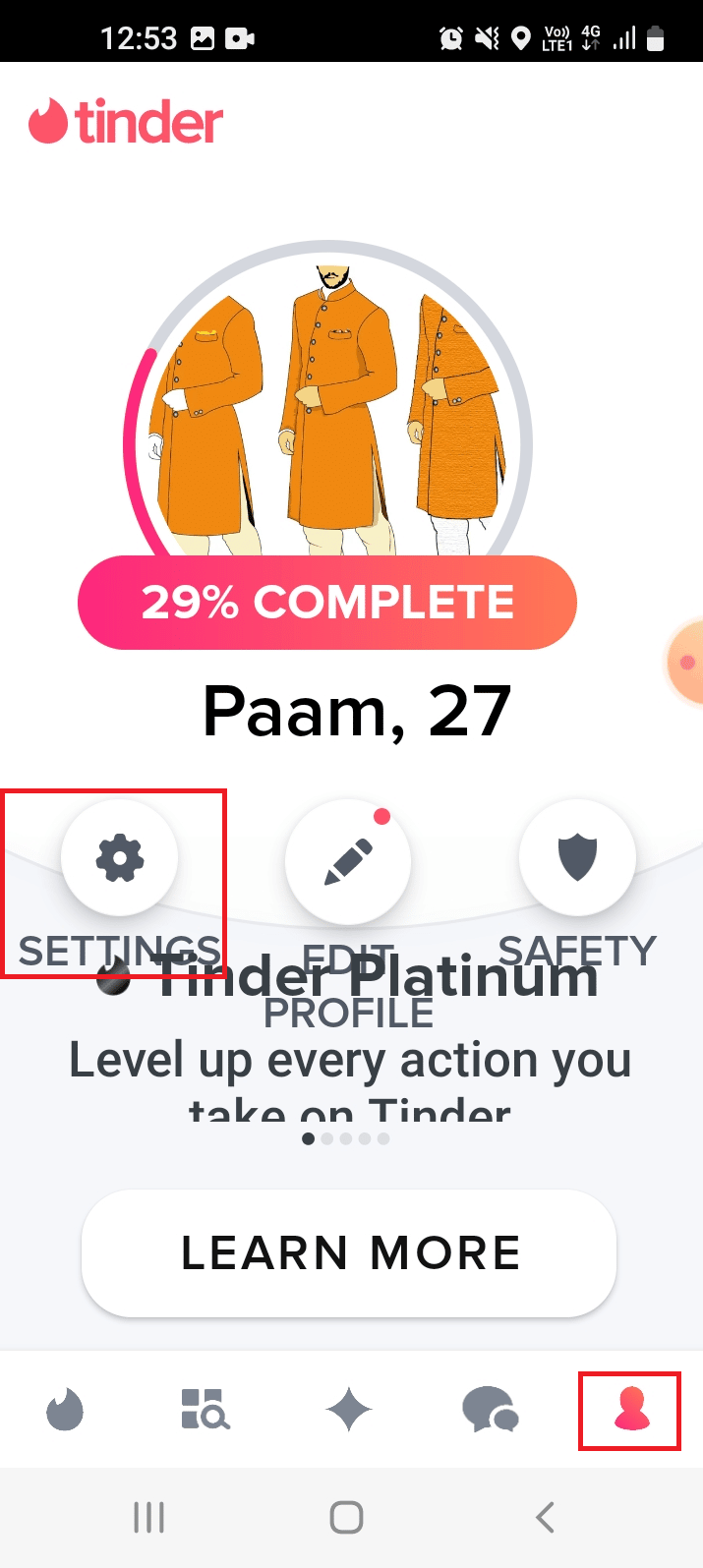
- Tippen Sie auf „Konto löschen“.
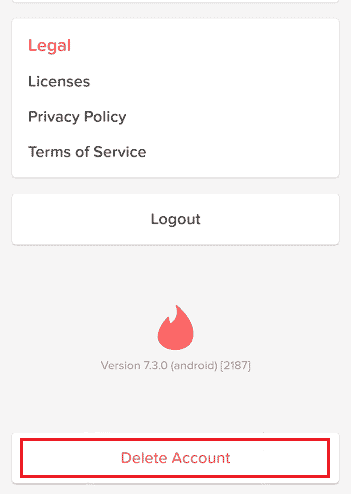
- Tippen Sie auf „Mein Konto löschen“.
Hinweis: Sie können auch „MEIN KONTO PAUSIEREN“ wählen, wenn Sie Ihre Daten nicht vollständig löschen möchten.
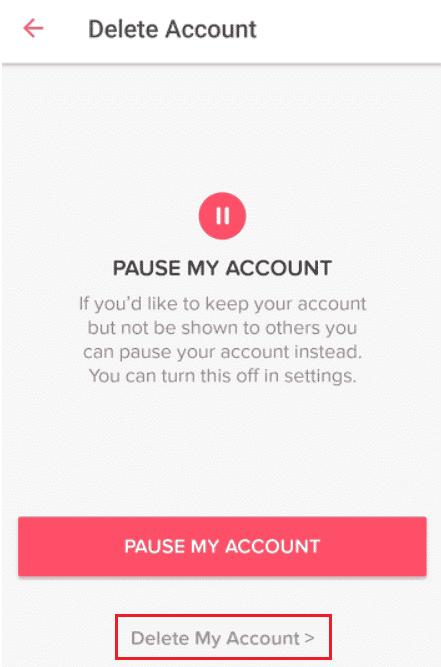
- Wählen Sie den Grund für das Löschen des Kontos aus.
Hinweis: Wenn Sie einen Grund wählen, der mit der Funktionsweise von Tinder zusammenhängt, z.B. „ICH MAG TINDER NICHT“, müssen Sie zusätzliche Gründe auf der folgenden Seite angeben.
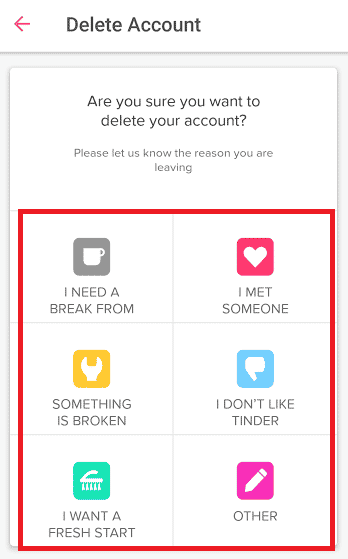
- Bestätigen Sie mit „MEIN KONTO LÖSCHEN“.
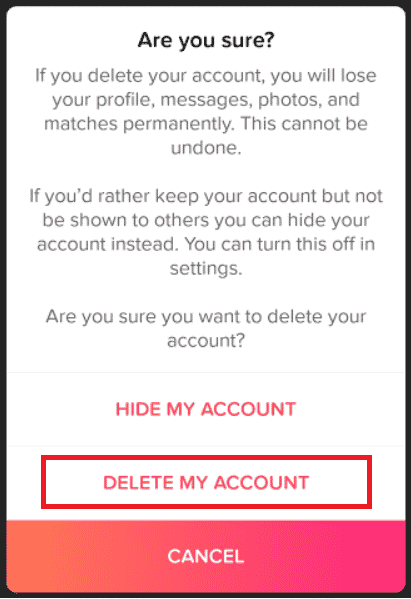
Schritt II: Neues Profil erstellen: Erstellen Sie nach 3 Monaten ein neues Tinder-Konto.
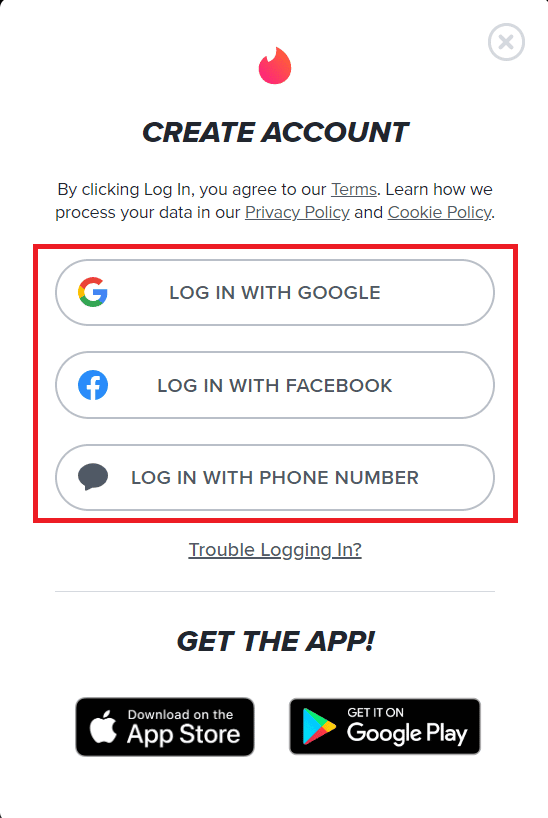
Methode 8: Tinder-App neu installieren
Deinstallieren Sie die App und installieren Sie sie neu, um mögliche Störungen zu beheben.
Schritt I: App deinstallieren:
- Öffnen Sie die „Einstellungen“ auf Ihrem Smartphone.
- Tippen Sie auf „Apps“.
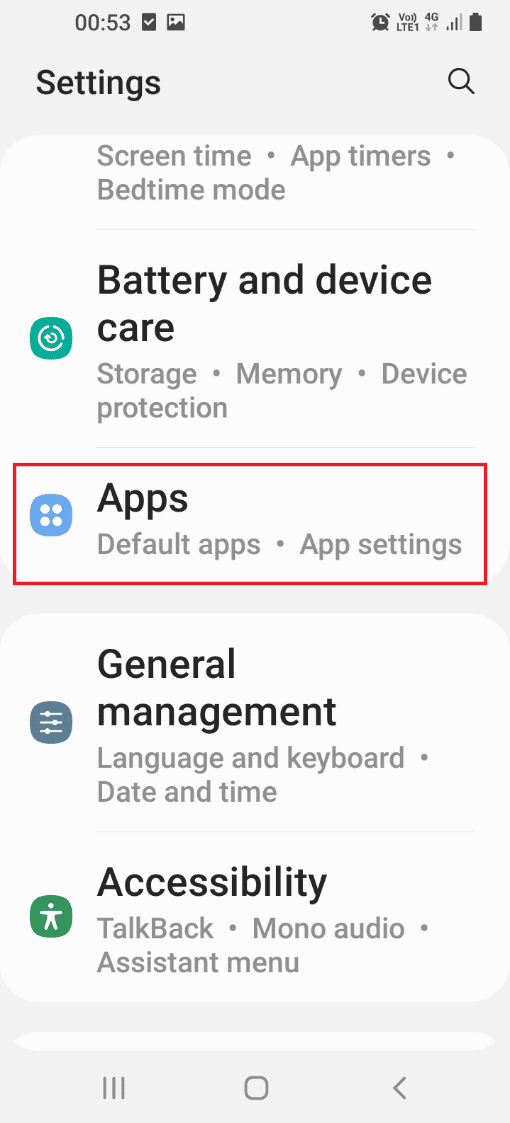
- Wählen Sie die Tinder-App aus.
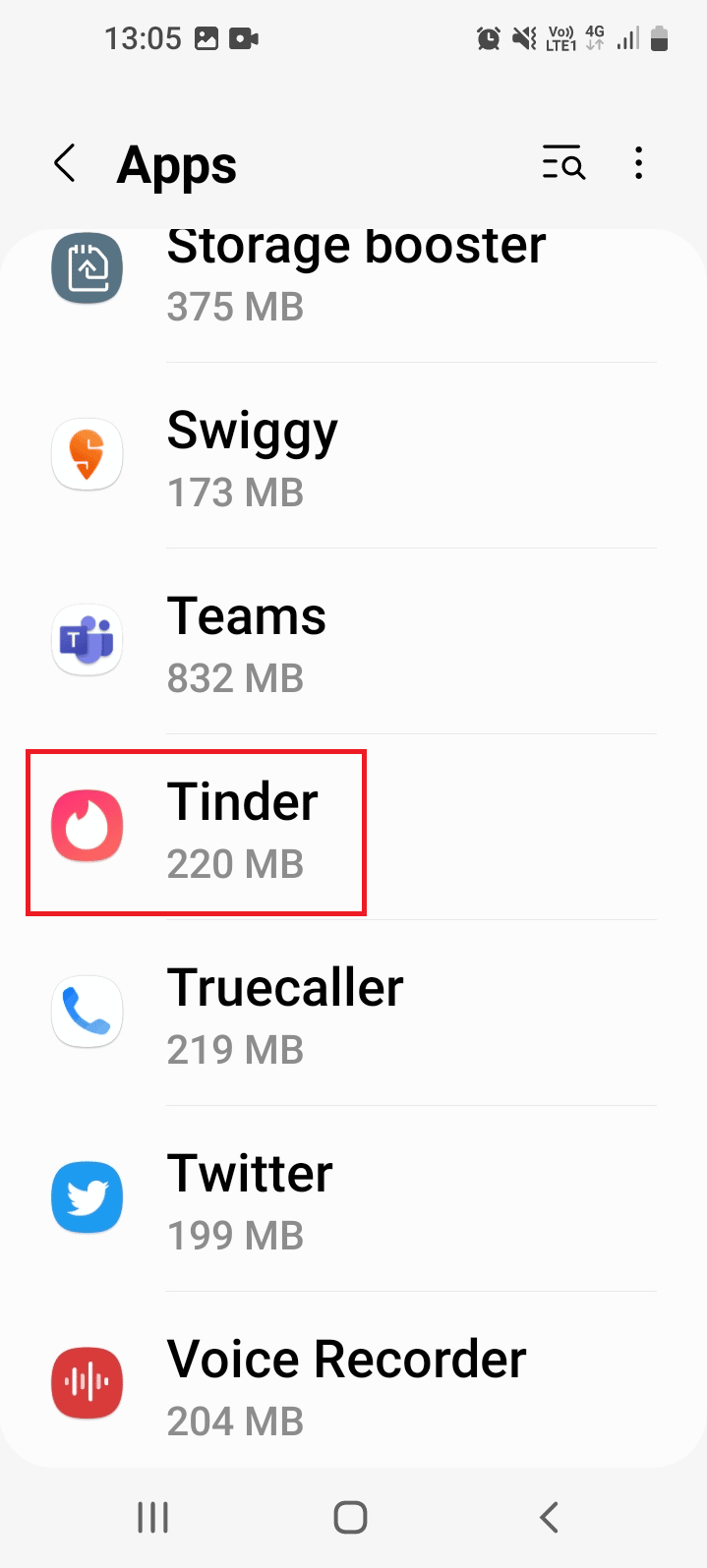
- Tippen Sie auf „Deinstallieren“.
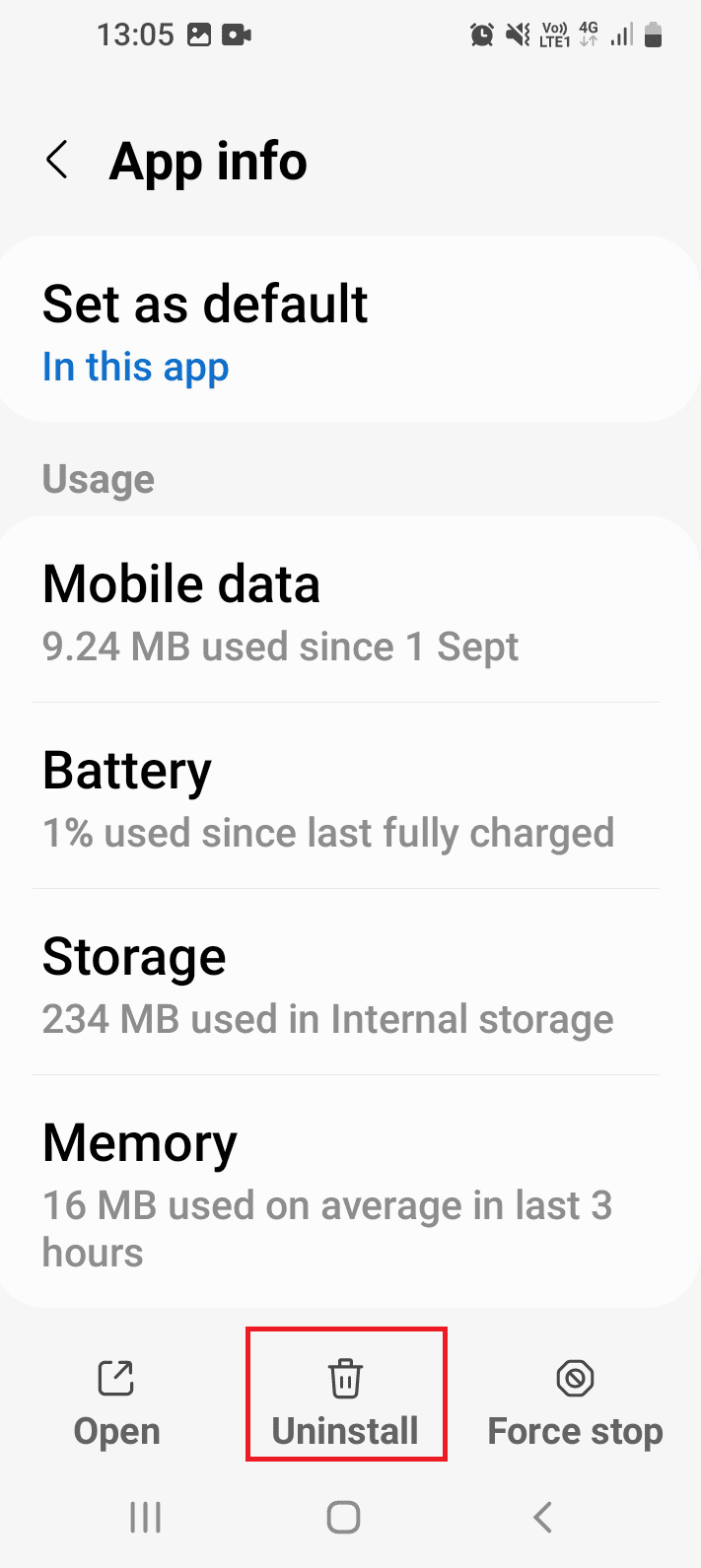
- Bestätigen Sie mit „OK“.
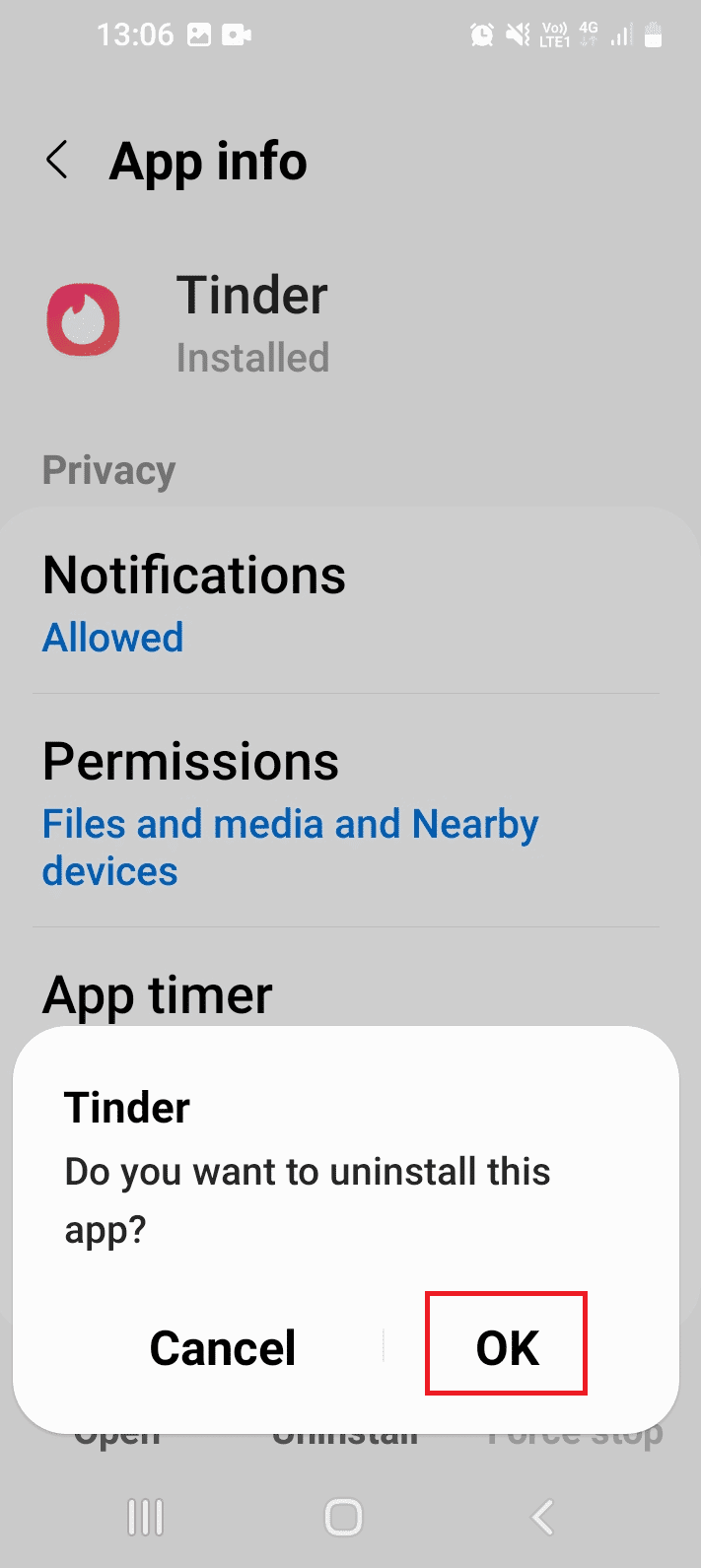
Schritt II: App neu installieren:
- Öffnen Sie den Play Store.
- Suchen Sie nach der Tinder-App.
- Tippen Sie auf „Installieren“.
<img class=“alignnone wp-